Page 1
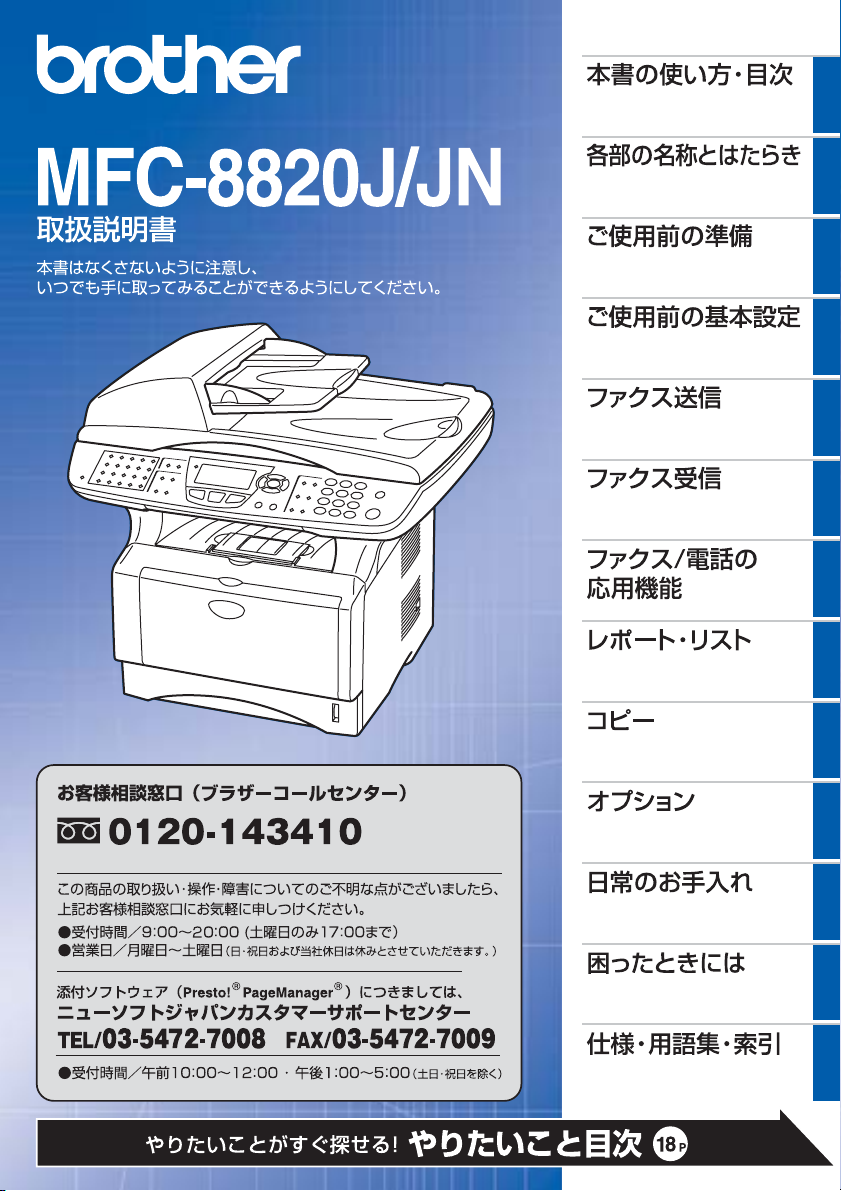
※電話番号はおかけ間違いのないようにご注意ください。
ブラザーコールセンターは、ブラザー販売株式会社が運営しています。
Page 2
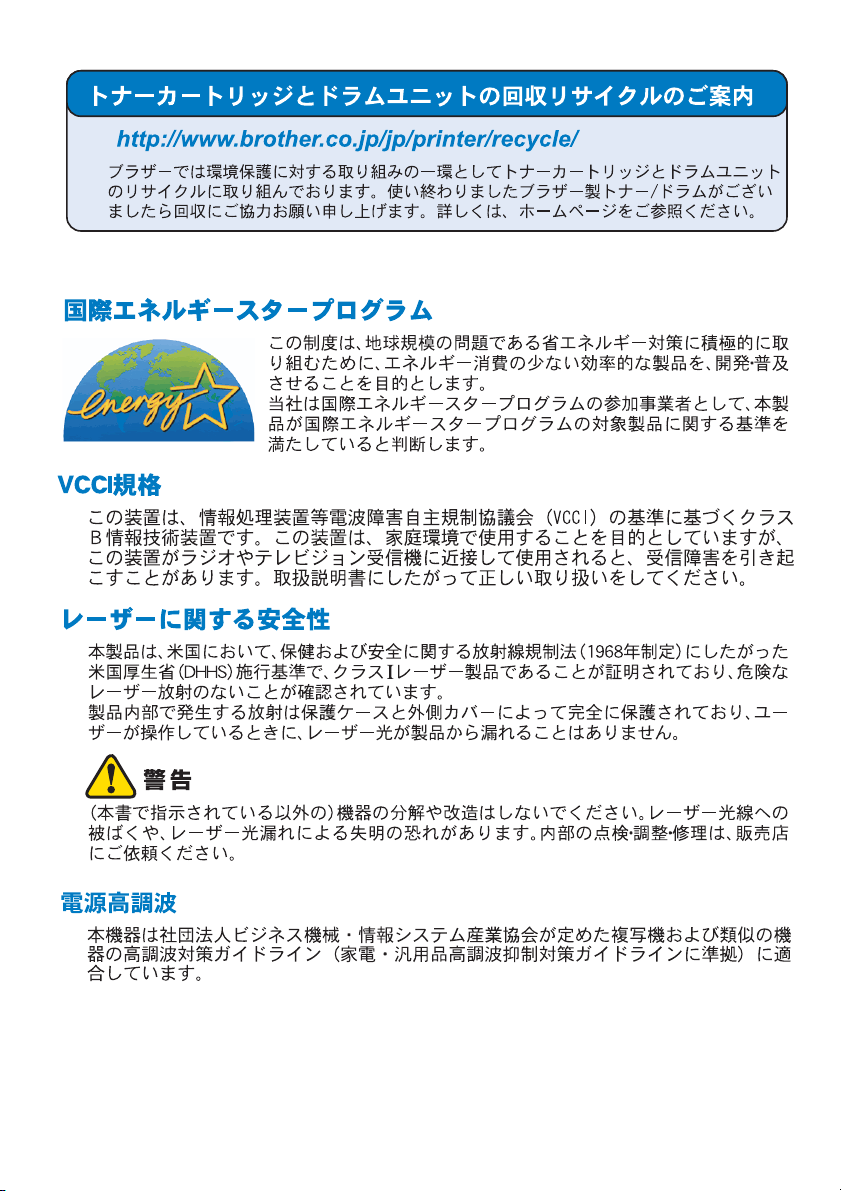
2
Page 3
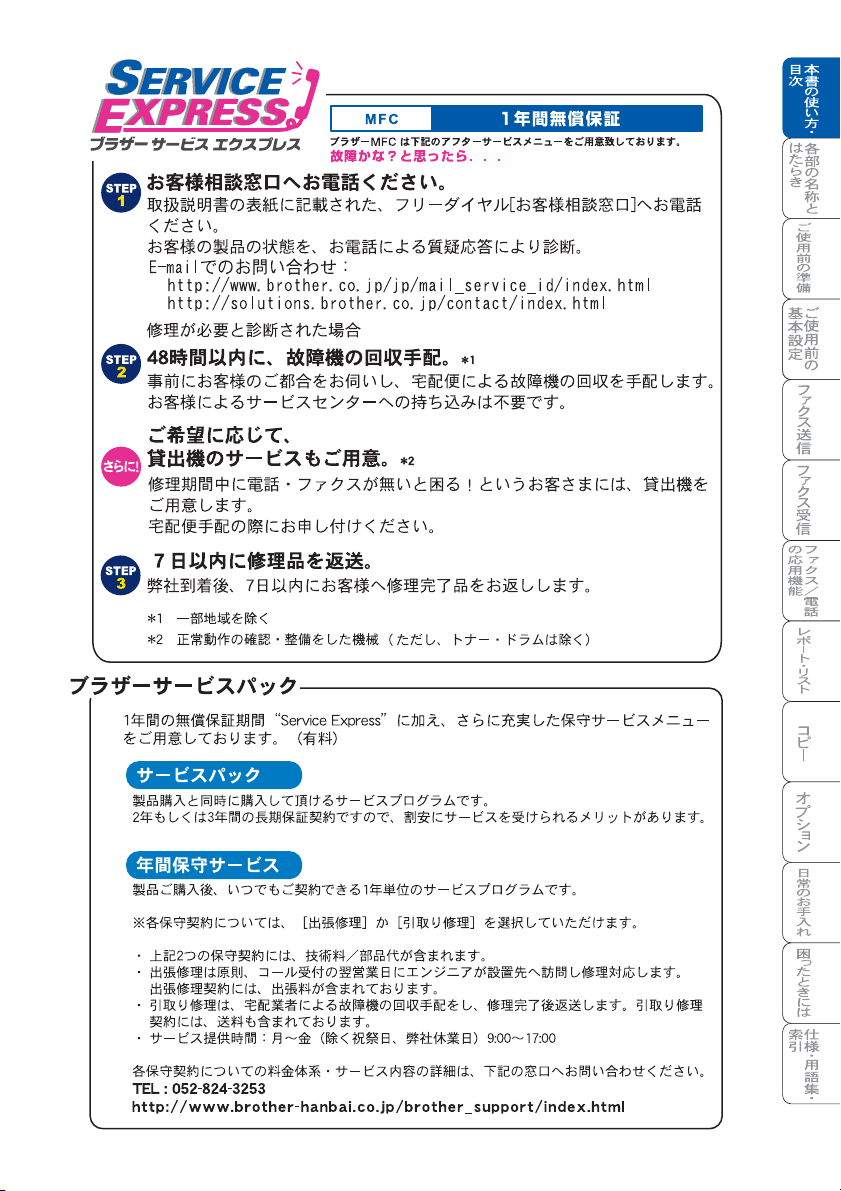
3
Page 4
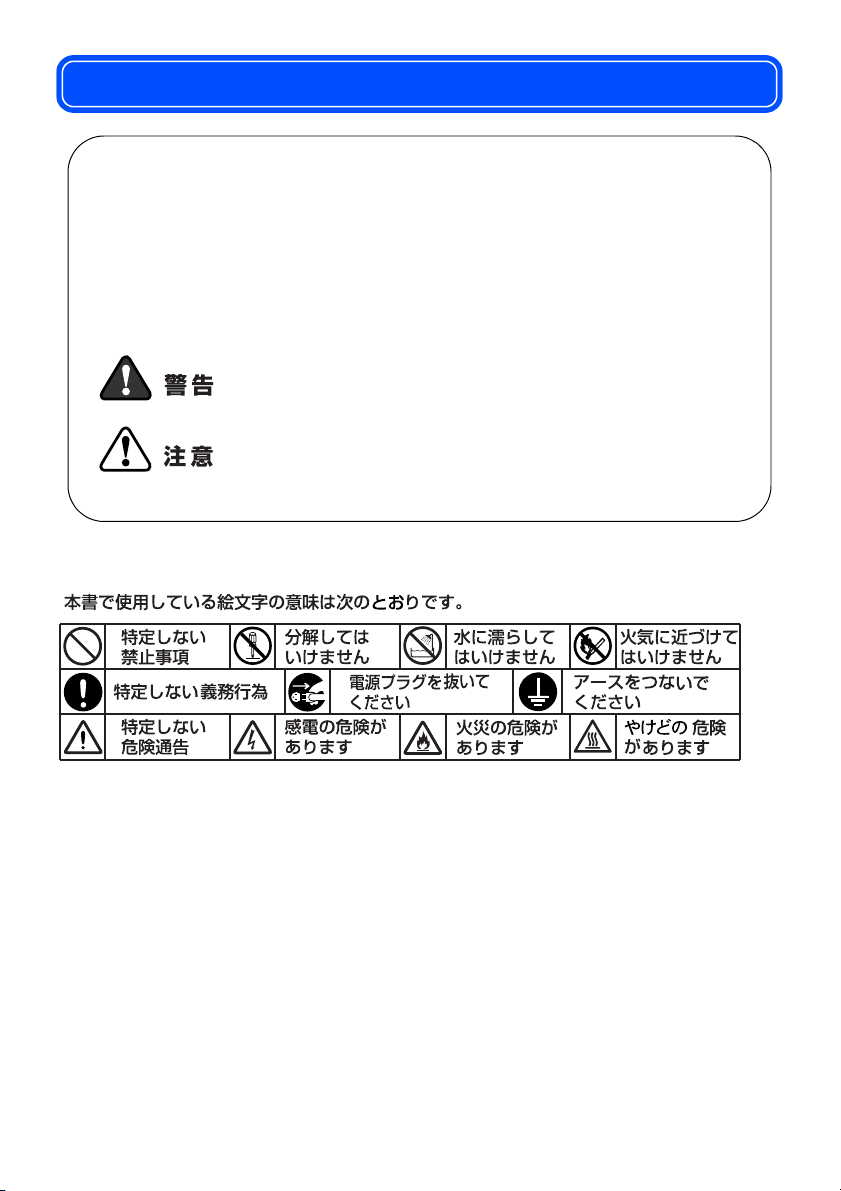
安全にお使いいただくために
このたびは本機をお買い上げいただきまして誠にありがとうございます。
この取扱説明書には、お客様や他の人々への危害や財産への損害を未然に防
ぎ、本製品を安全にお使いいただくために、守っていただきたい事項を示し
ています。
その表示と図記号の意味は次のようになっています。内容をよく理解してか
ら本文をお読みください。
この表示を無視して、誤った取り扱いをすると、人が死亡または重症を
負う可能性がある内容を示しています。
この表示を無視して、誤った取り扱いをすると、人が傷害を負う可能性
が想定される内容および物的損害のみの発生が想定される内容を示し
ています。
• 本書の内容につきましては万全を期しておりますが、お気づきの点がございま
したら、お客様相談窓口
• 本機の故障、誤動作、不具合、あるいは停電などの外部要因によって、受信文
書の全部または一部が消失したり、通話や録音などの機会を逸したために生じ
た損害などの純粋経済損害につきましては、当社は一切その責任を負いかねま
すので、あらかじめご了承ください。
• 本機の設置に伴う回線工事には、工事担任者資格を必要とします。無資格者の
工事は違法となり、また事故のもとになりますので絶対におやめください。
• 取扱説明書等、付属品を紛失した場合は、お買い上げの販売店へ申し出ていた
だければ購入できます。
4 安全にお使いいただくために
0120-143410 へご連絡ください。
Page 5
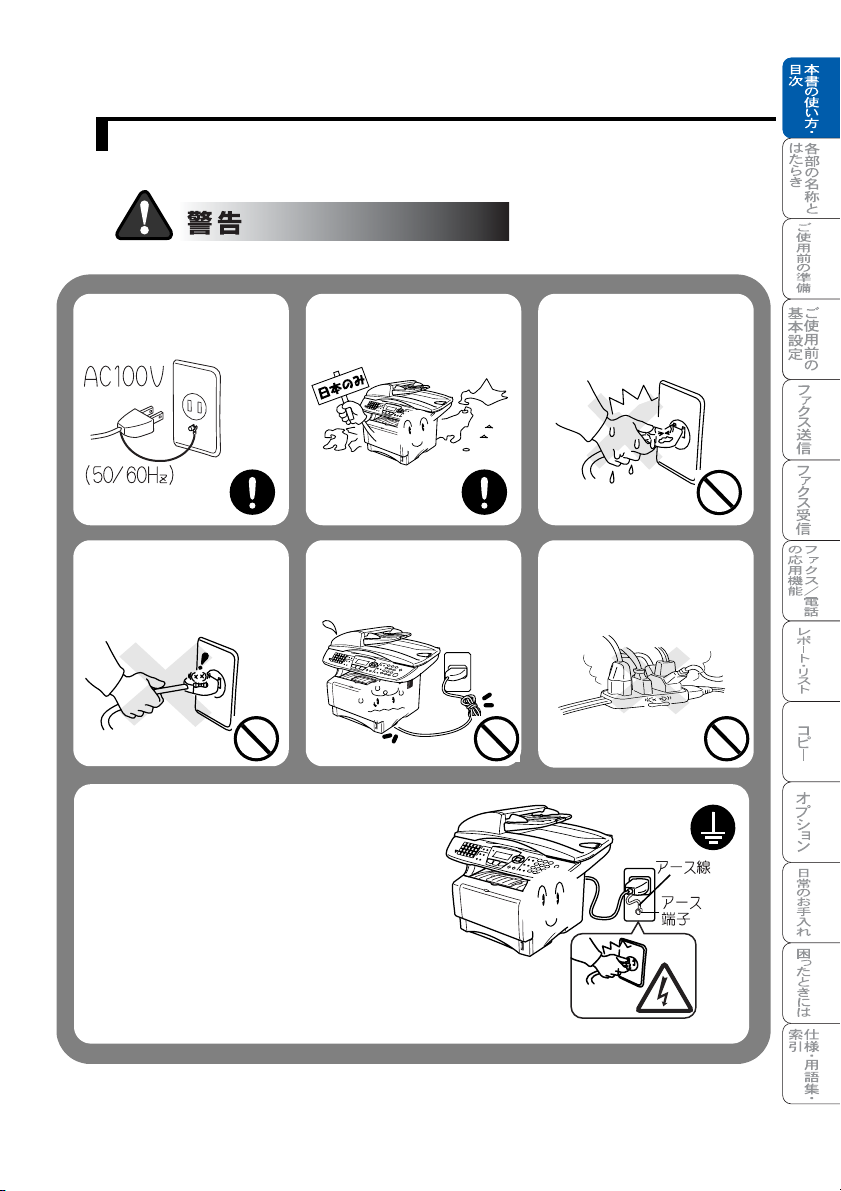
ご使用の前に、次の「警告・注意・お願い」をよくお読みいただき、正しくご使用く
ださい。
電源について
火災や感電、やけどの原因になります。
電源は AC100V、50Hz または
60Hz でご使用ください。
電源コードを抜くときは、コー
ドを引っぱらずにプラグの本
体(金属でない部分)を持って
抜いてください。
国内のみでご使用ください。
海外ではご使用になれません。
電源コードの上に重い物をの
せたり、引っぱったり、たばね
たりしないでください。
アース線を取り付けてください
万一漏電した場合の感電防止や外部からの電圧(雷な
ど)がかかったとき本機を守るため、アース端子にアー
ス線を取り付けてください。
■取り付けられるところ
● 電源コンセントのアース端子
● 銅片などを 65cm 以上、地中に
埋めたもの
● 設置工事(第3種)が行われて
いる設置端子
■絶対に取り付けてはいけな
いところ
● 電話専用アース線
● 避雷針
ぬれた手で電源コードを抜き
差ししないでください。
タコ足配線はしないでくださ
い。
安全にお使いいただくために 5
Page 6
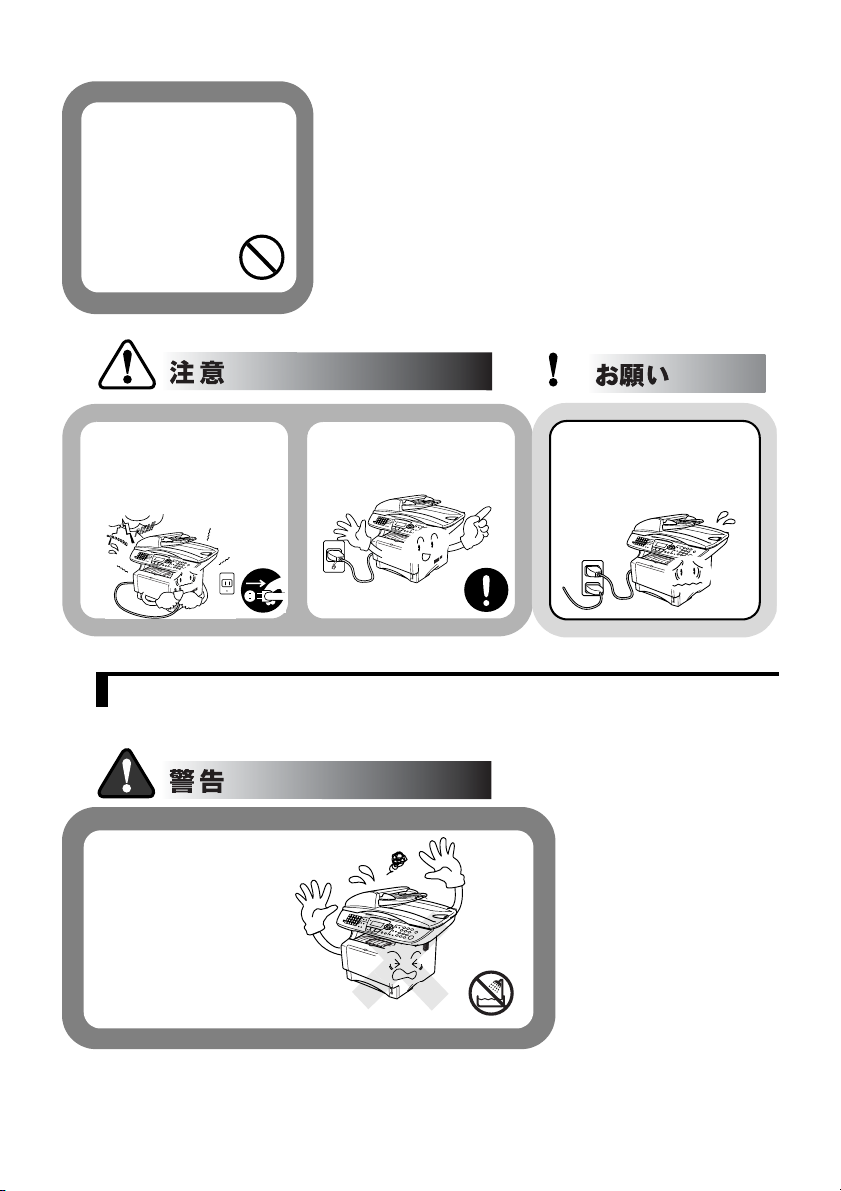
アース線のない延長用コード
を使用しないでください。
保護動作が無効になります。
湿度の高い ところ
雷がはげしいときは、電源
直射日光のあたるとこ
コードをコンセントから抜い
ろ、暖房設備のそばな
てください。
また、電話機コードも本機か
ら抜いてください。
電源コードはコンセントに確
実に差し込んでください。
このような場所に置かないで
電源コンセントの共用にはご
注意ください。
複写機などと同じ電源はさけ
てください。
以下の場所には設置しないでください。故障や変形、火災の原因となります。
湿度の高い場所
ふろ場や加湿器のそばなど
に置かないでください。
6 安全にお使いいただくために
Page 7
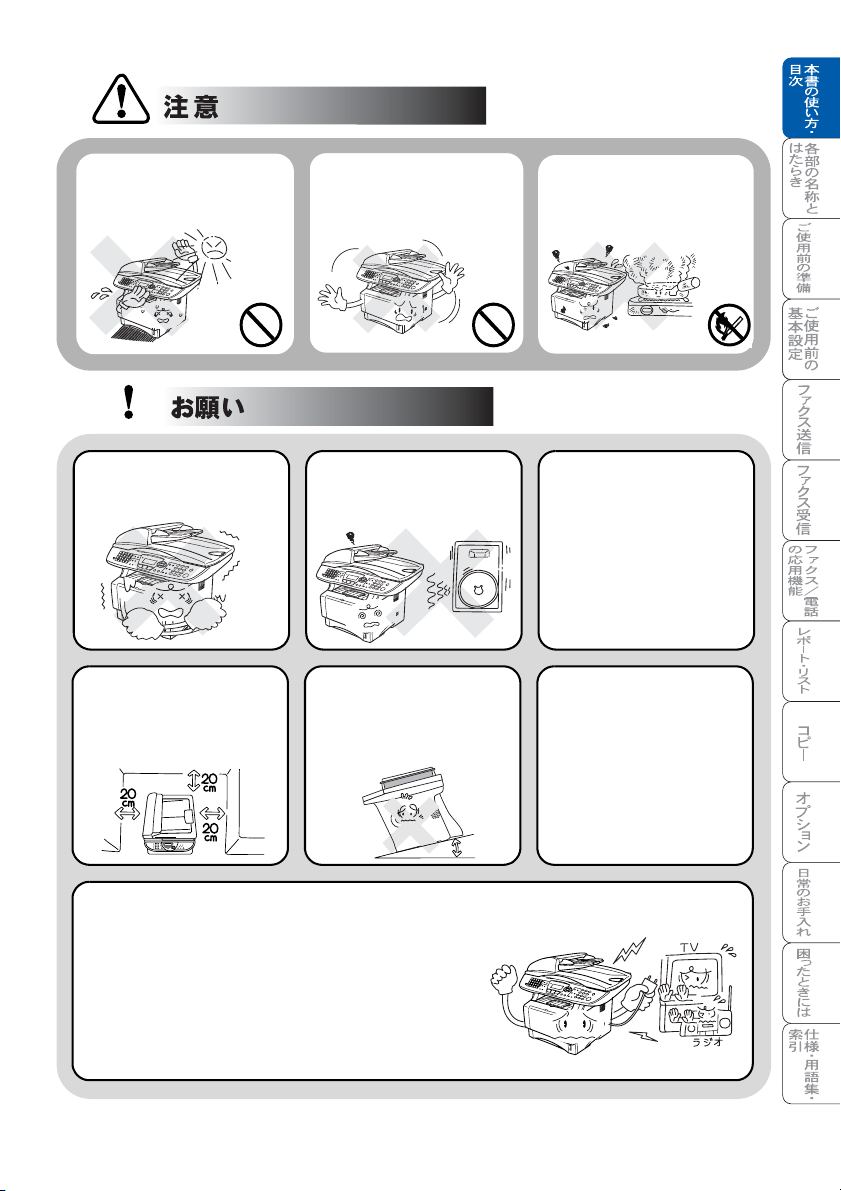
温度の高いところ
直射日光のあたるところ、暖
房設備のそばなど。
不安定な場所
ぐらついた台の上や傾いたと
ころなど
油飛びや湯気の当たる場所
調理台のそばなど
いちじるしく低温な場所
製氷倉庫など
壁のそば
本機を正しく使用し性能を維
持するために設置スペースを
確保してください。
磁気の発生する場所
テレビ、ラジオ、スピーカー、
こたつなど
傾いたところ
水平な机、台の上に設置してく
ださい。傾いたところに置くと
正常に動作しない場合があり
ます。
電波障害時の対処
近くに置いたラジオに雑音が入ったり、テレビ画面にちらつき
やゆがみが発生したり、コードレス電話の子機で通話できなく
なる場合があります。その場合は電源コードをコンセントから
一度抜いてください。電源コードを抜くことにより、ラジオや
テレビなどが正常な状態に回復するようでしたら、次のような
方法を試みてください。
・本機をテレビから遠ざける。
・本機またはテレビなどの向きを変える。
・本機をコードレス電話の親機から遠ざける。
高温、多湿、低温の場所
本機をお使いいただける環境
の範囲は次のとおりです。
温度:10 ~ 32.5 ℃
湿度:20 ~ 80%
(結露なし)
◎急激に温度が変化する場所
◎風が直接あたる場所(クー
ラー、換気口など)
◎
ホコリ、鉄粉や振動の多い場所
◎換気の悪い場所
◎揮発性可燃物やカーテンに
近い場所
◎
じゅうたんやカーペットの上
安全にお使いいただくために 7
Page 8
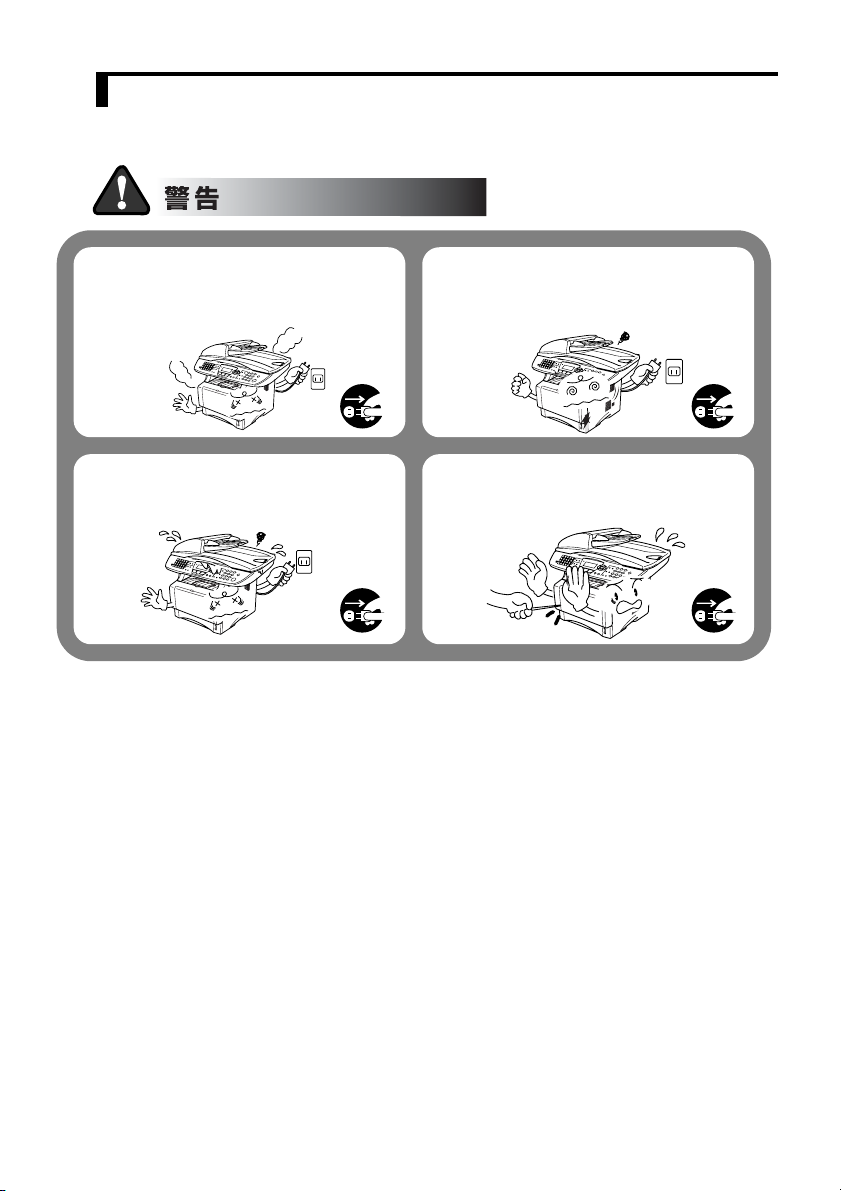
もしもこんなときには
下記の状況でそのまま使用すると火災、感電の原因となります。必ず電源コー
ドをコンセントから抜いてください。
煙が出たり、異臭がしたとき
すぐに電源コードをコンセントから抜いて、
販売店にご相談ください。
お客様による修理は危険ですから絶対におや
めください。
内部に水が入ったとき
電源コードをコンセントから抜いて、販売店
にご相談ください。
本機を落としたり、キャビネットを破損し
たとき
電源コードをコンセントから抜いて、販売店にご
相談ください。
内部に異物が入ったとき
電源コードをコンセントから抜いて、販売店にご
相談ください。
8 安全にお使いいただくために
Page 9
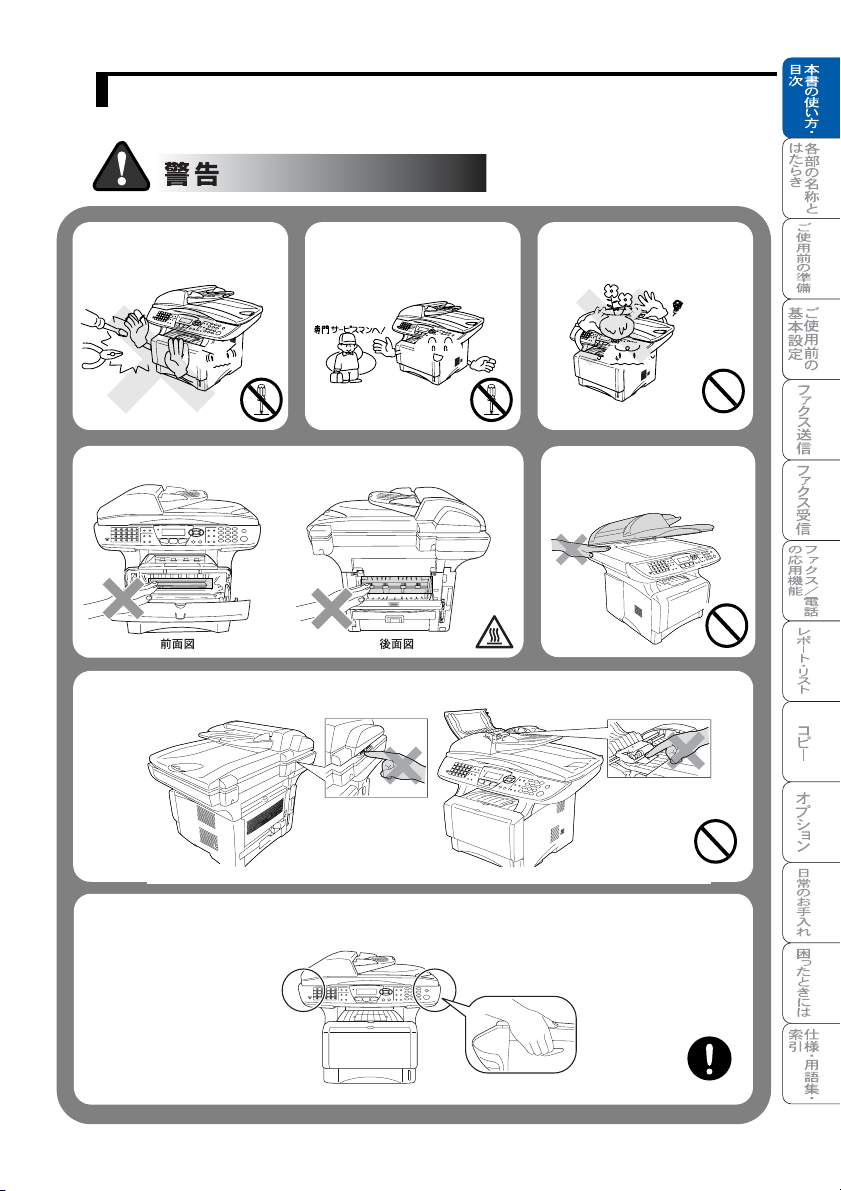
その他のご注意
故障や火災、感電、やけど、けがの原因となります。
分解しないでください。
法律で罰せられることがあり
ます。
改造しないでください。
修理などは販売店にご相談く
ださい。法律で罰せられること
があります。
図の網掛け部を触らないでください。
図に示す所に指を入れないでください。
本機の上に水、薬品などを
置かないでください。
原稿台カバーのはしで手を
はさまないようにしてくだ
さい。
本機を持ち運ぶときは、両サイドの下の図に示す場所を持ってください。本機の底面を
持たないでください。
安全にお使いいただくために 9
Page 10
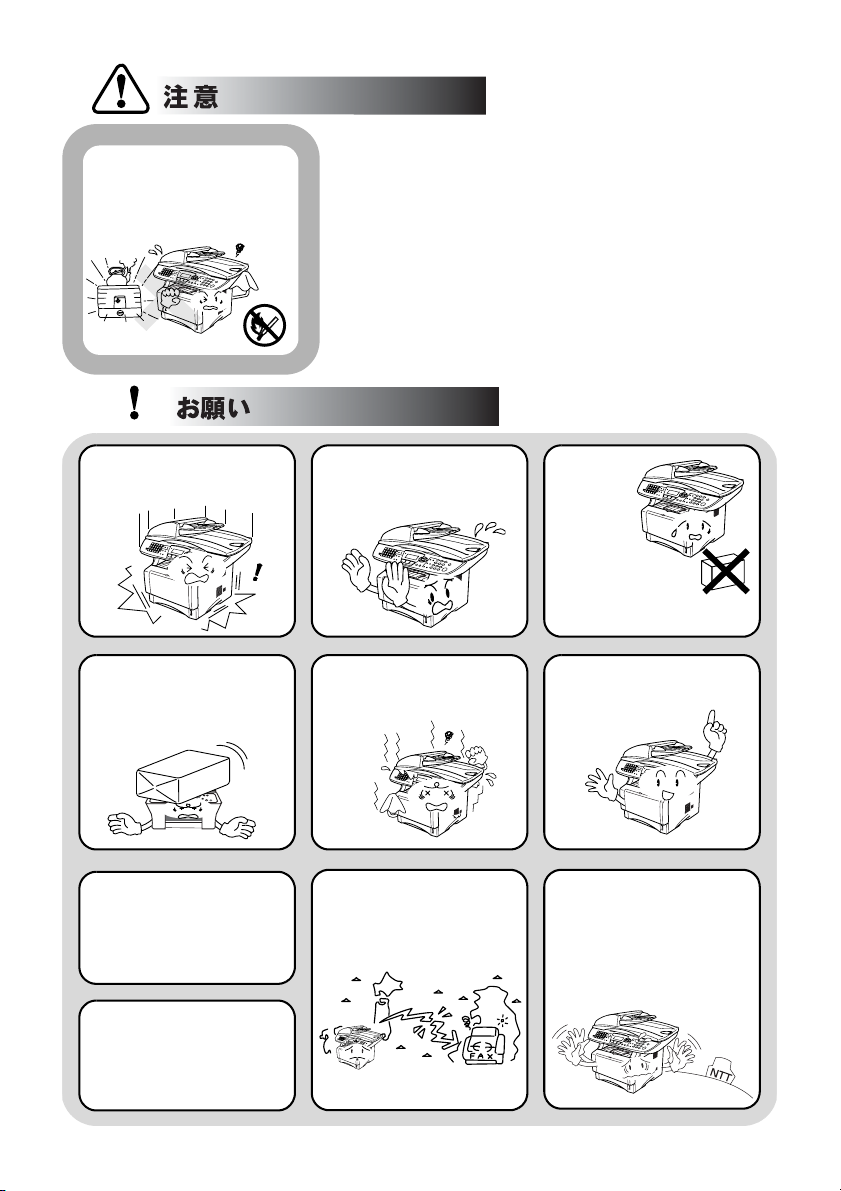
火気を近づけないでくださ
い。
故障や火災・感電の原因となり
ます。
落下、衝撃を与えないで
湿度の高い ところ
ください。
直射日光のあたるとこ
ろ、暖房設備のそばな
本機の上に重い物を置かな
いでください。
本機に貼られているラベ
ル類ははがさないでくだ
さい。
動作中に電源コードを抜い
たり、開閉部を開けたりし
ないでください。
室内温度を急激に変えないで
ください。
装置内部が結露するおそれがあ
ります。
海外通信をご利用になるとき
回線の状況により正常な通信が
できない場合があります。
記録紙の排
出の妨げに
なりますの
で本体前方
には物を置
かないでく
ださい。
指定以外の部品は使用しな
いでください。
NTT の支店・営業所から遠
距離の場合には、お使いに
なれないことがありますの
で、最寄りの NTT の支店、
営業所へご相談ください
(116 番)。
梱包されている部品は必
ず取り付けてください。
10 安全にお使いいただくために
Page 11
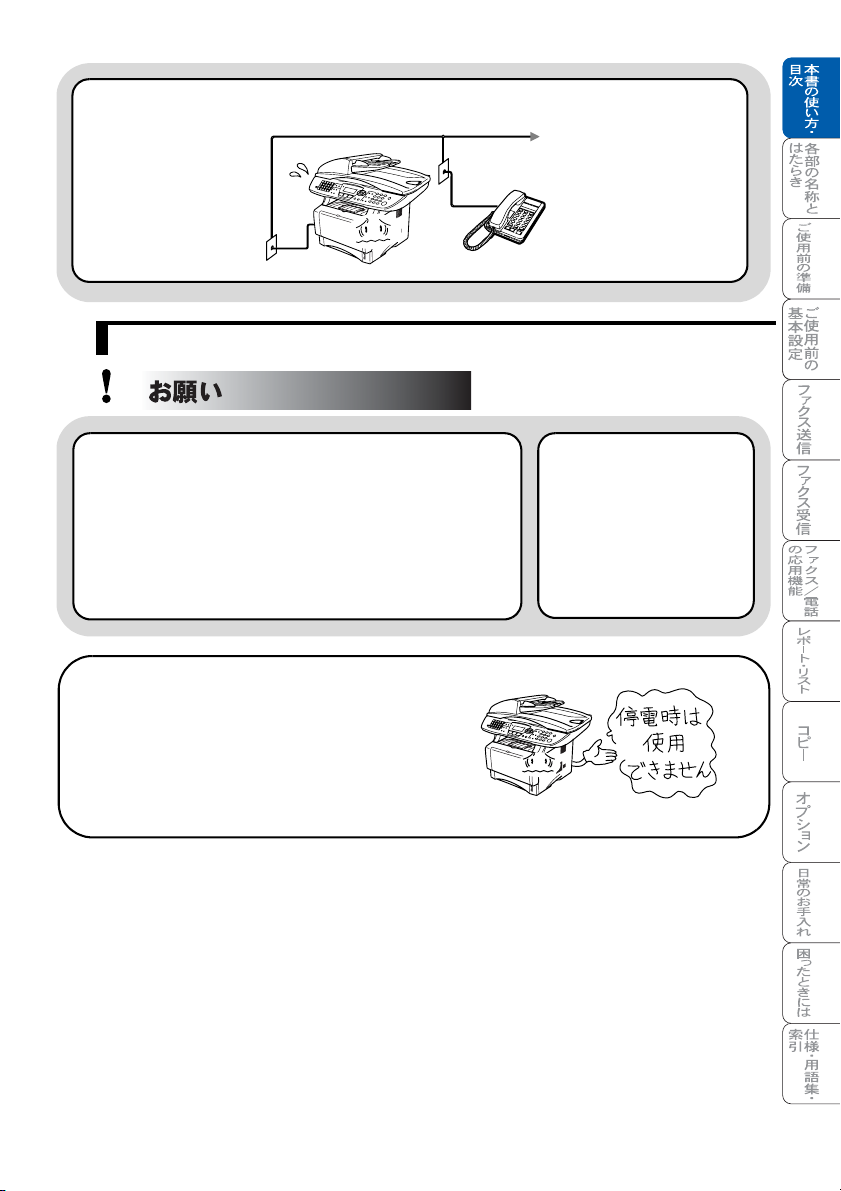
1つの電話回線に並列接続すると通信エラーなどの原因になりますのでおやめください。
停電がおきたときは
湿度の高い ところ
●次のデータはバッテリー
直射日光のあたるとこ
で保持するメモリーに保
ろ、暖房設備のそばな
存しており、停電後2~
3日間保持されます。
・送信メモリー文書
・通信管理レポート
・受信メモリー文書
●次のデータは不揮発性メモ
リーに保存していますので
停電しても保持されます。
・ワンタッチダイヤル
・短縮ダイヤル
・グループダイヤル
・各種登録・設定の内容
停電中はファクスの送受信ができません。
本機の機能はすべて使用できなくなりま
す。外付電話機は使用できる機器もあり
ます(外付電話機の取扱説明書をご覧く
ださい)。
停電復旧時について
2 ~3日間以上停電が続いた
場合は、日付と時刻の再設定
をしてください。
安全にお使いいただくために 11
Page 12
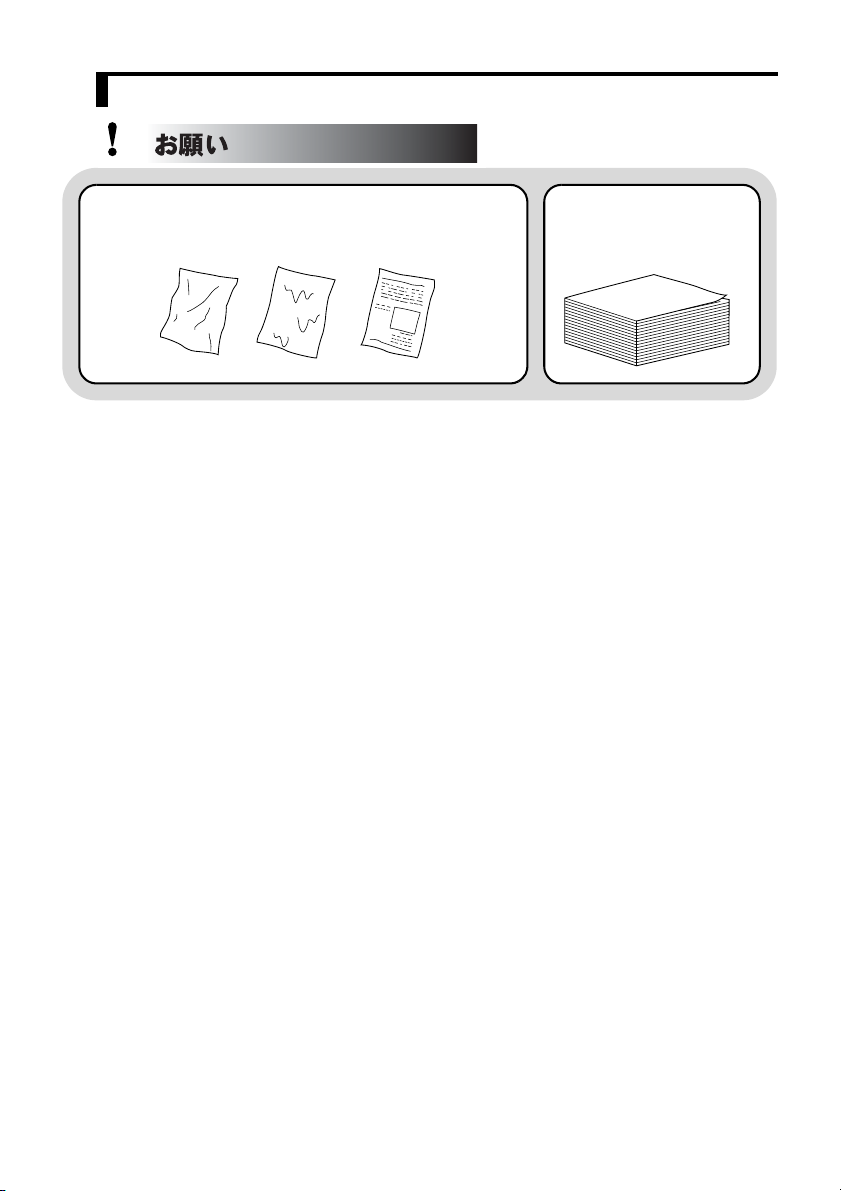
記録紙について
湿度の高い ところ
使用する記録紙にはご注意ください。
直射日光のあたるとこ
しわ、折れのある紙、湿っている紙、カールした紙などは使用しな
ろ、暖房設備のそばな
いでください。
保管は直射日光、高温、
高湿を避けてください。
12 安全にお使いいただくために
Page 13
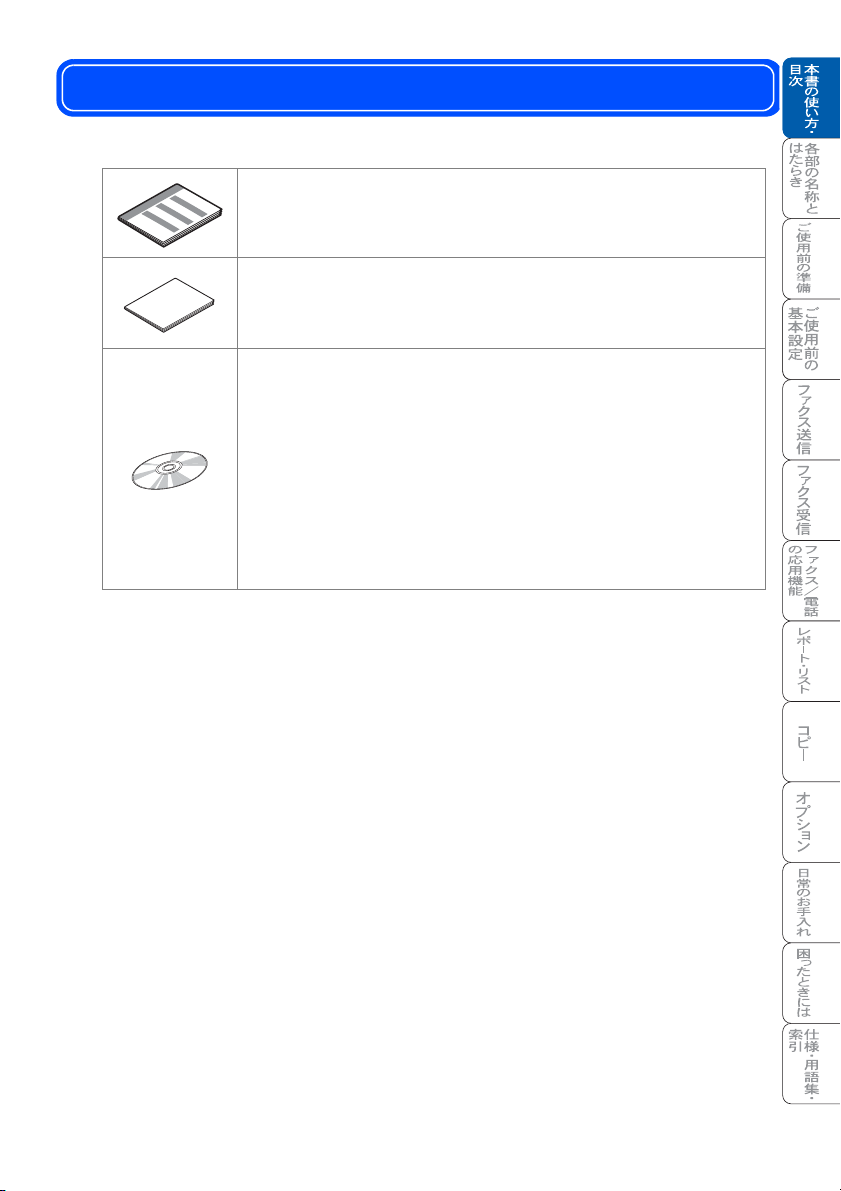
取扱説明書の構成
本機には、以下の取扱説明書が同梱されています。
かんたん設置ガイド
本機を使用するための準備について記載しています。
取扱説明書(本書)
コピーのしかたや本機のお手入れ、困ったときの対処法
などについて記載しています。
CD-ROM
・ 取扱説明書 ~パソコン活用編~
付属の CD-ROM に収録されている「PDF マニュア
ル」です。
プリンタ、スキャナなど、パソコンと接続して使う機
能について記載しています。
・ ネットワーク設定説明書
ネットワークプリンタ、ネットワークスキャンなど
ネットワーク環境で使う機能について記載しています。
取扱説明書の構成 13
Page 14
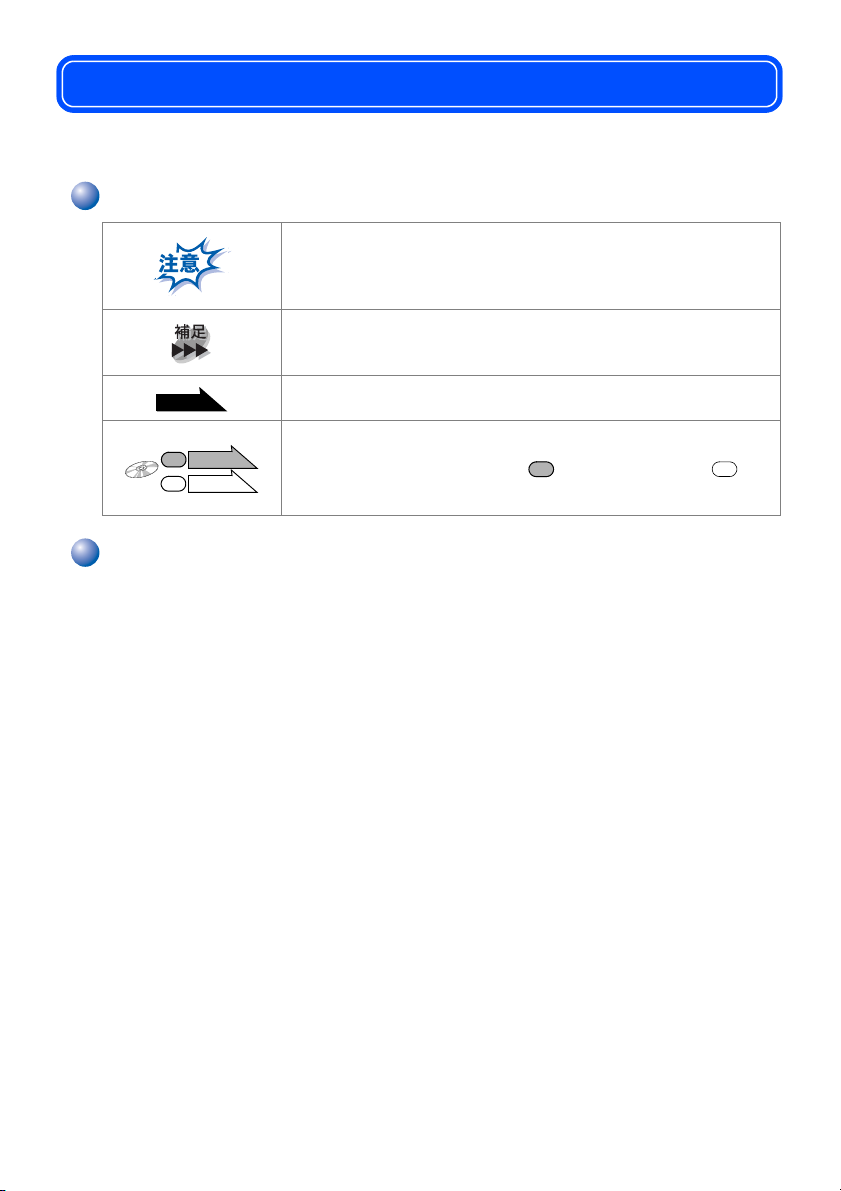
本書の表記
本文中では、マークおよび商標について、以下のように表記しています。
マークについて
本機をお使いになるにあたって、守っていただきたいこ
とがらを説明しています。
本機の操作手順に関する補足情報を説明しています。
P. XXX
J
JN
P. X X X
P. X X X
参照先を記載しています(XXX はページ)。
CD-ROM に収録の「PDF マニュアル」の参照先を記載
しています。
参照先を参照してください。
MFC-8820J は 、MFC-8820JN は の
J JN
商標について
Windows® 95 の正式名称は、Microsoft® Windows® 95 operating system です。
Windows® 98 の正式名称は、Microsoft® Windows® 98 operating system です。
Windows® 98SE の正式名称は、Microsoft® Windows® 98 Second Edition
operating system
Windows® 2000 Professional
Professional operating system
Windows® Me の正式名称は、Microsoft® Windows® Millennium Edition operating
system
です。
Windows NT® Workstation 4.0
operating system Version 4.0
Windows® XP の正式名称は、Microsoft® Windows® XP Professional operating
system
本文中では、
および Microsoft
Microsoft 、Windows および Windows NT は、米国 Microsoft Corporation の米国
およびその他の国における登録商標です。
Apple、Macintosh、Mac、Mac OS は、アップルコンピュータ社の登録商標です。
Pentium は、Intel Corporation の登録商標です。
本書に記載されているその他の会社名および製品名は、各社の商標または登録
商標です。
です。
の正式名称は、
です。(本文中では
の正式名称は、
です。(本文中では
®
Windows® XP Home Edition operating system です。
OS 名称を略記しています。
Microsoft® Windows® 2000
Windows® 2000
と表記しています。)
Microsoft® Windows NT® Workstation
Windows NT® 4.0
と表記しています。)
14 本書の表記
Page 15
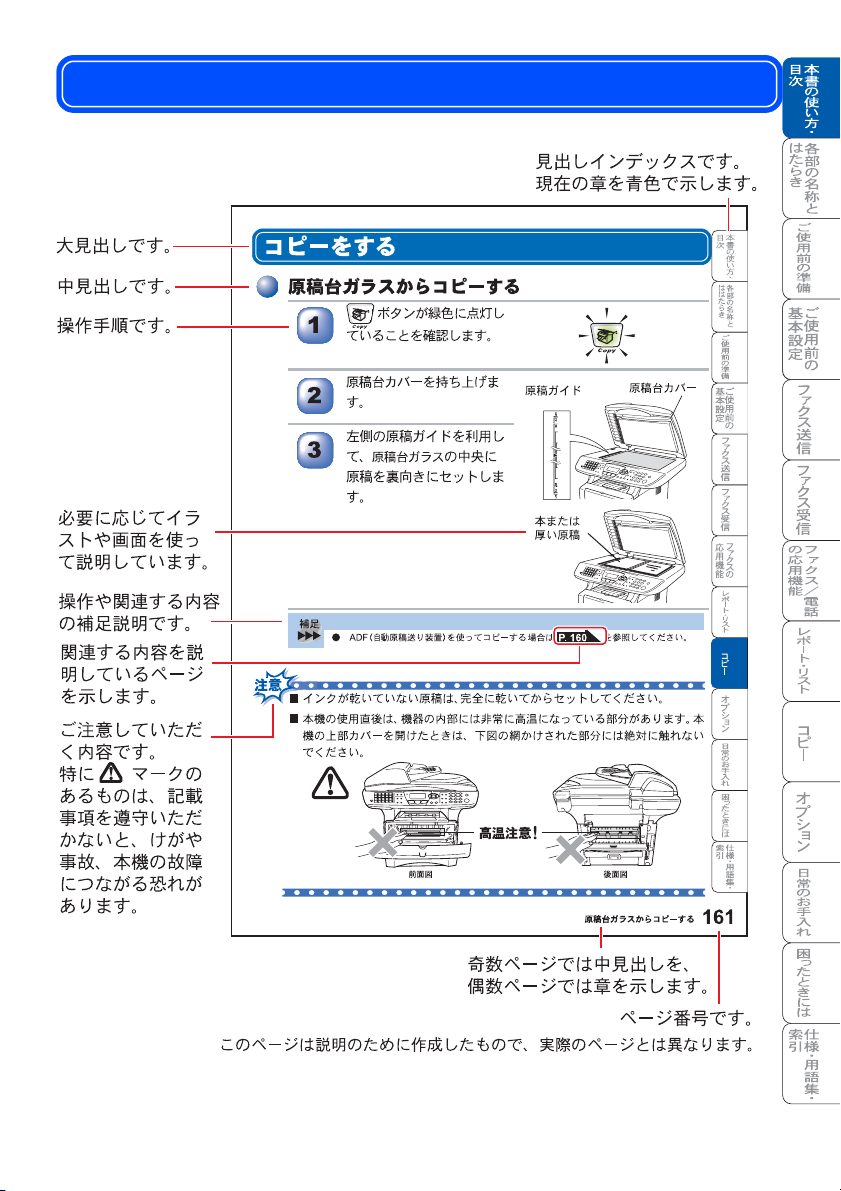
本書の読みかた
本書は次のようなレイアウトで説明しています。
本書の読みかた 15
Page 16
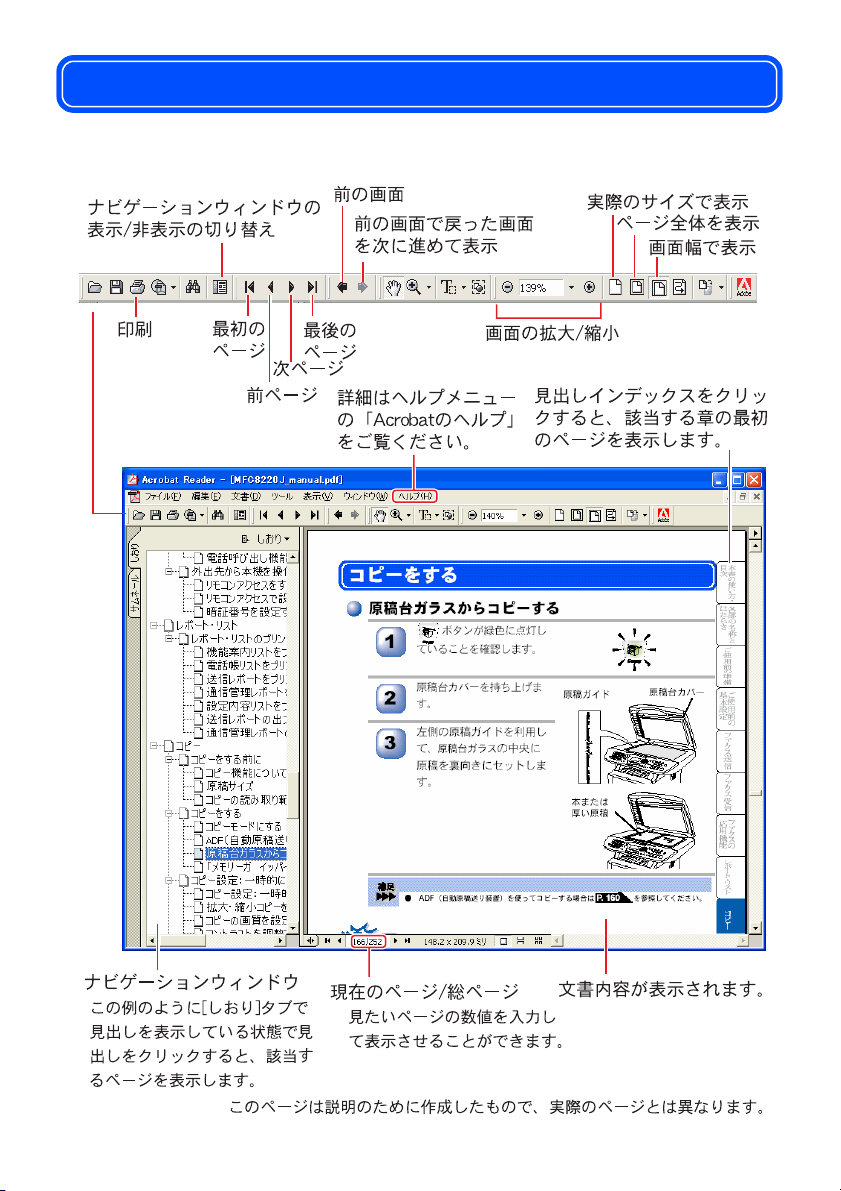
Acrobat Reader の表示画面と操作
付属 CD-ROM に収録の PDF マニュアルをお読みになるための Acrobat Reader
の表示画面と操作を簡潔に説明します。
16 Acrobat Reader の表示画面と操作
Page 17
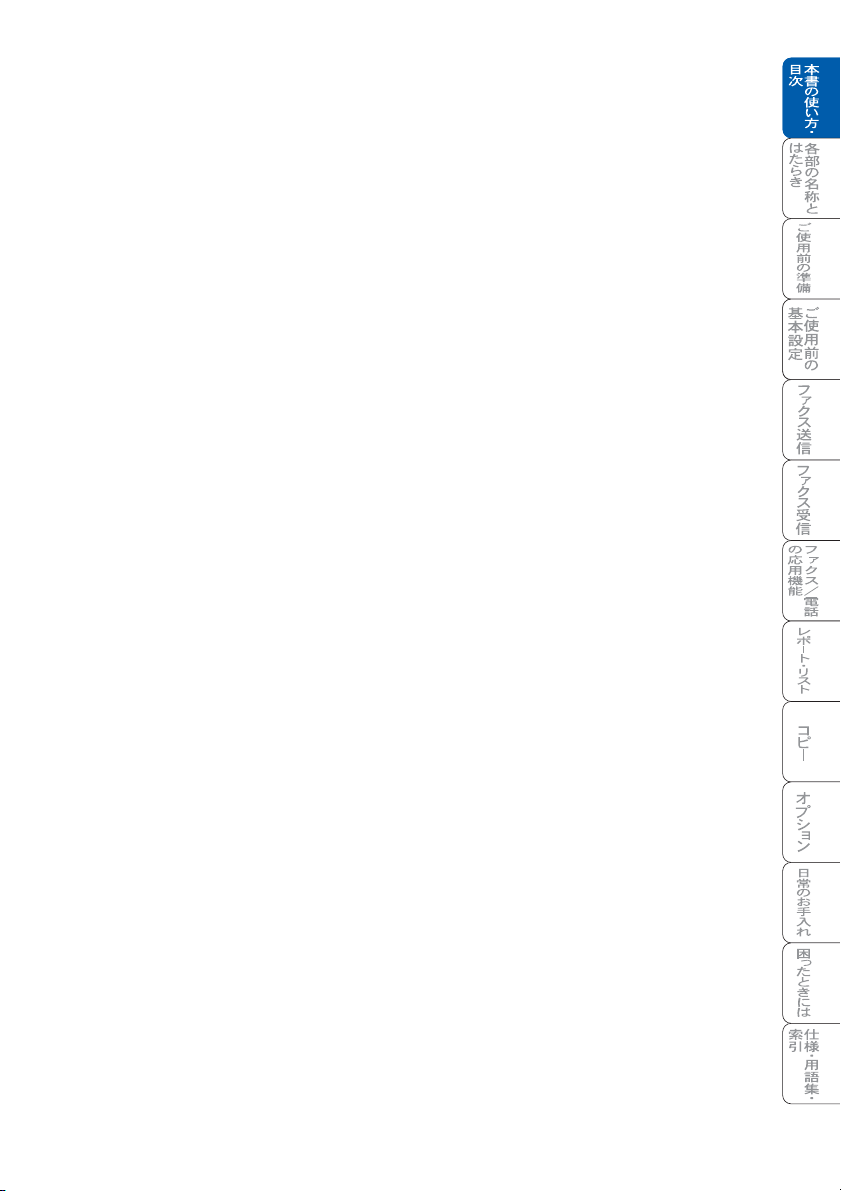
Acrobat Reader の表示画面と操作 17
Page 18
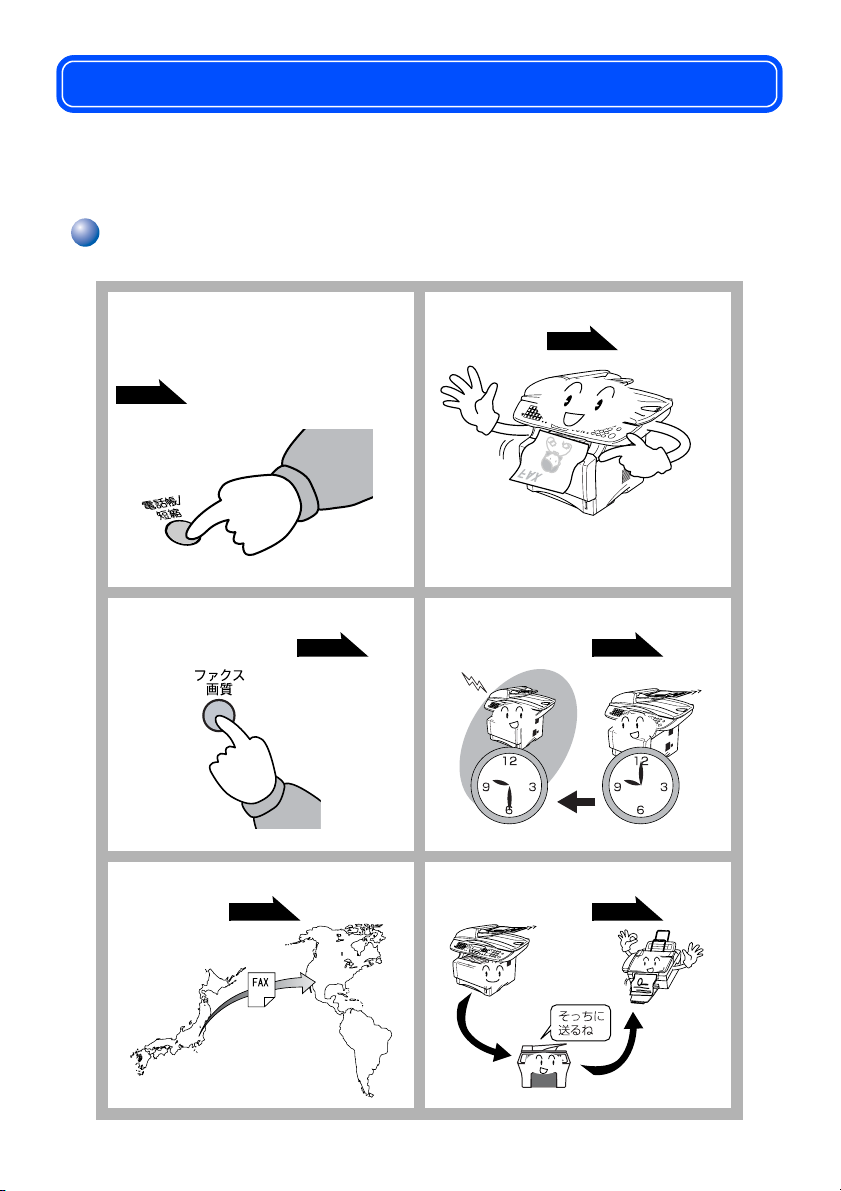
やりたいこと目次
あなたの「○○したい」から該当ページを参照できます。
各機能をご利用になる前に「第
ファクス
2 章 ご使用前の準備」を必ずお読みください。
簡単に送信したい。
(ワンタッチダイヤル、短縮
ダイヤル、電話帳)
P. 105
画質を調整したい。
(画質調整)
P. 11 5 P. 125
海外に送信したい。
(海外送信)
P. 124 P. 152
自動で受信したい。
(自動受信)
P. 5 1
指定した時刻に送信したい。
(タイマー送信)
外出先で受信したい。
(ファクス転送)
18 やりたいこと目次
Page 19
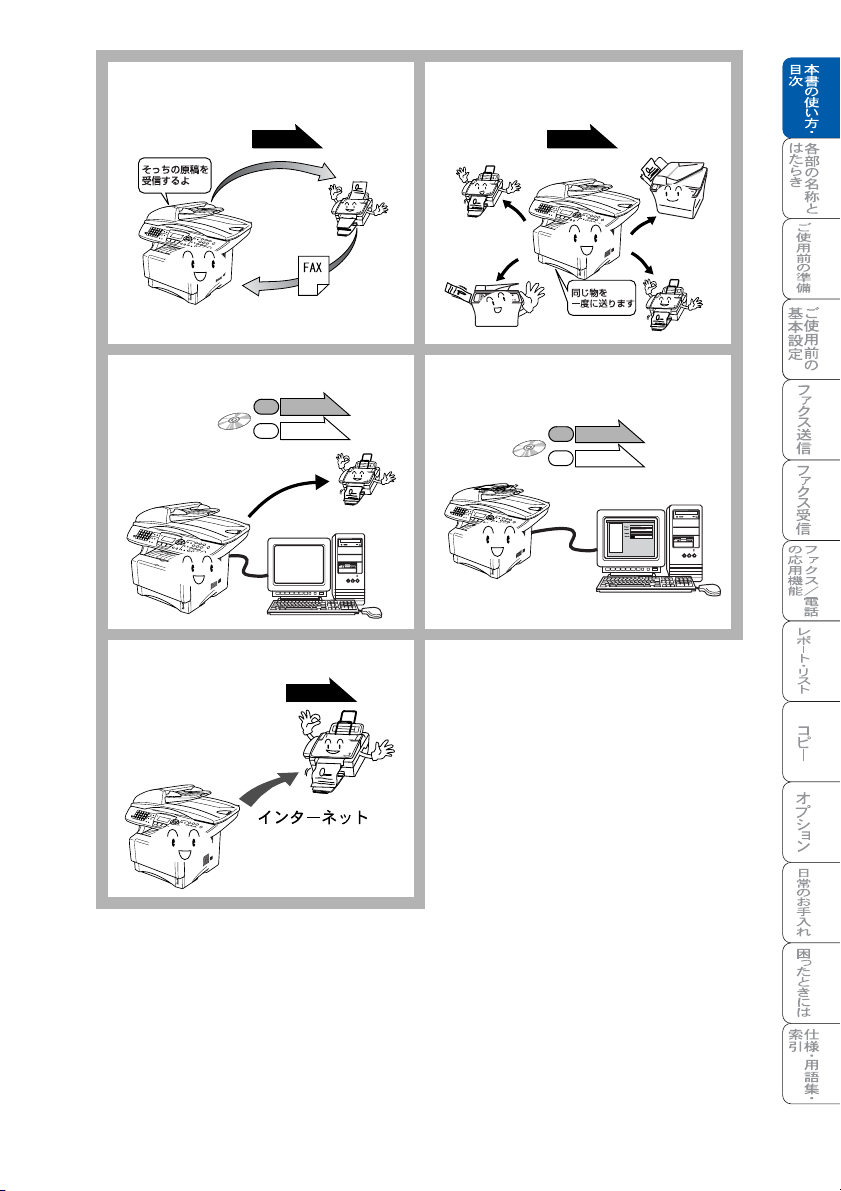
受信側ファクシミリからの
操作で原稿を受け取りたい。
(ポーリング)
P. 146 P. 121
複数の相手に同じ文書をま
とめて送信したい。
(同報送信)
パソコンからファクスを送
信したい。
JN
J
P. 8 0
P. 8 2
インターネットを使用して
ファクスしたい。
P. 200
パソコンを使って短縮ダイ
ヤルなどの設定を簡単に行
いたい。
JN
J
P. 7 0
P. 7 2
やりたいこと目次 19
Page 20
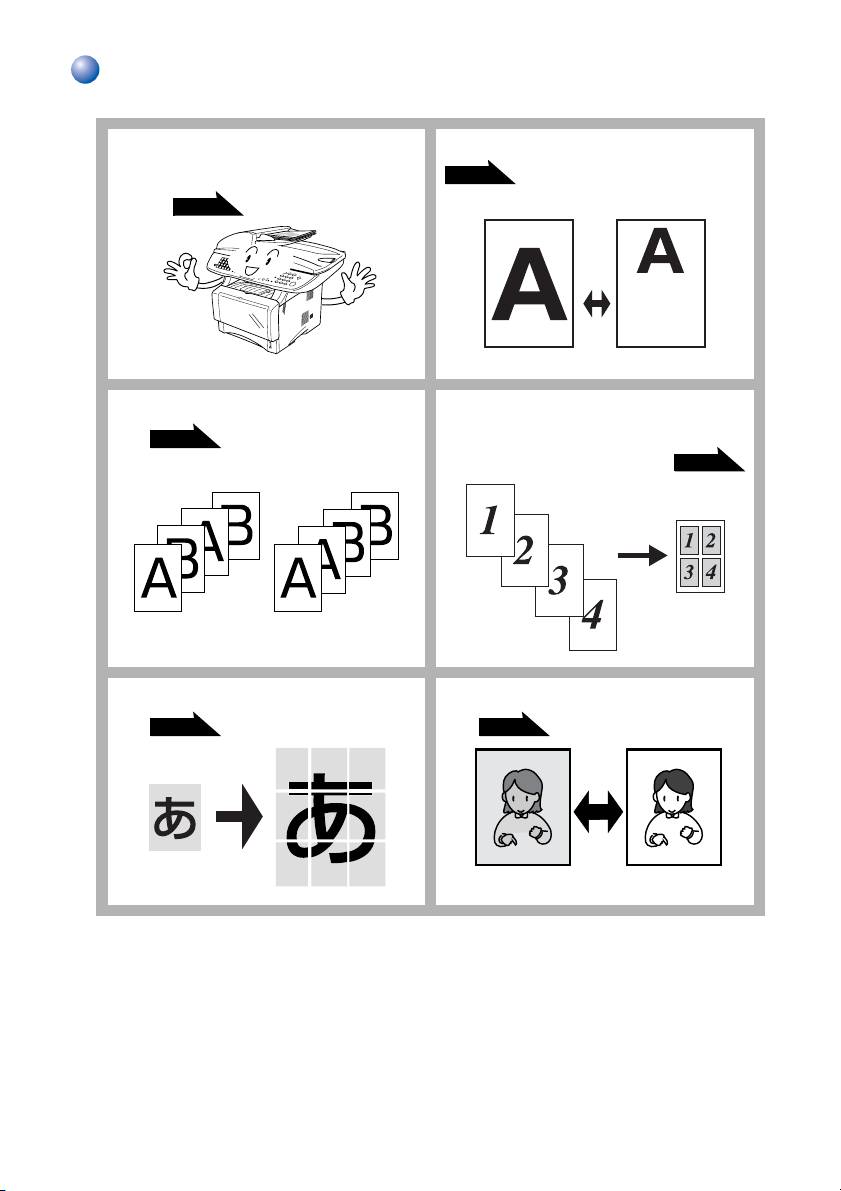
コピー
たくさんの文書を連続コピー
したい。(ADF:自動原稿送り
装置)
P. 177
効率よく複数部コピーした
い。
P. 185
ソートコピー スタックコピー
ポスターサイズにコピーした
い。
P. 192 P. 183
拡大 / 縮小コピーしたい。
P. 182
2枚または4枚の原稿を 1 枚
の記録紙にまとめてコピーし
たい。(2 in 1、4 in 1)
P. 186
画質のコントラストを変えた
い。
20 やりたいこと目次
Page 21
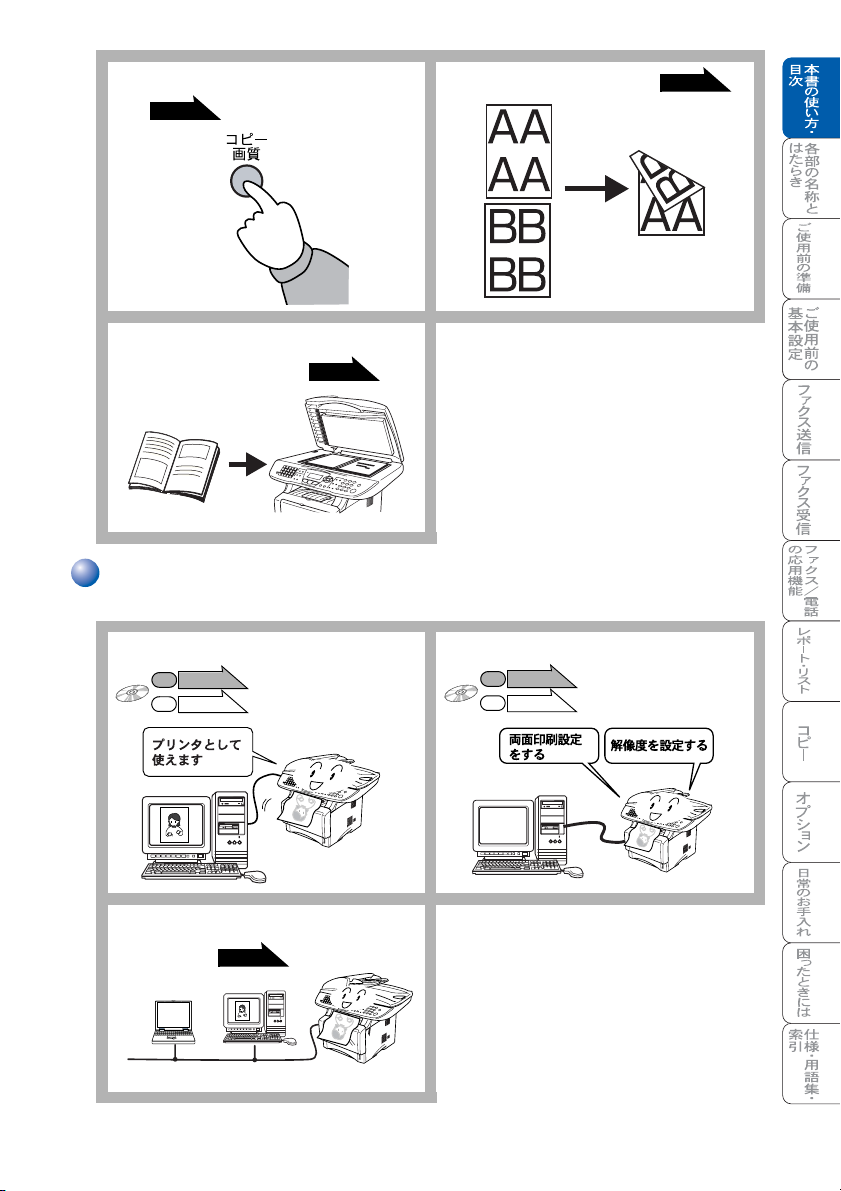
画質をきれいにコピーした
い。
P. 183
両面にコピーしたい。
P. 186
本などの原稿を原稿台ガラス
からコピーしたい。
P. 179
プリンタ
プリンタとして使いたい。 カスタム設定をしたい。
JN
J
P. 1 6
P. 1 6
JN
J
P. 3 0
P. 3 0
ネットワークプリンタとして
使いたい。
P. 202
やりたいこと目次 21
Page 22
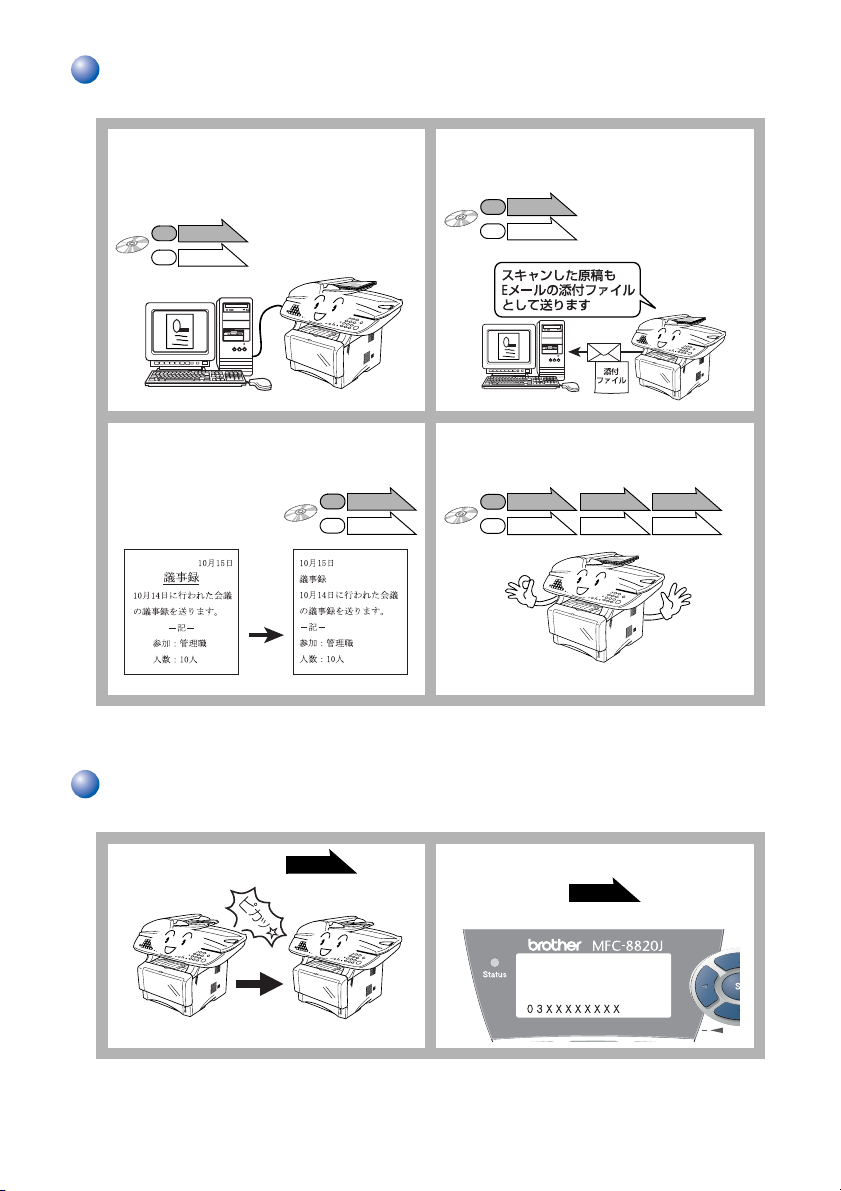
スキャナ
文字や写真をそのままパソコ
ンのデータにしたい。(ス
キャンイメージ)
J
P. 5 0
JN
P. 5 1
画像ファイルをテキストファ
イルに変換したい。
(スキャン OCR)
JN
J
P. 5 1
P. 5 2
画像ファイルを E メールに添
付して送りたい。
J
P. 4 9
JN
P. 4 9
複数の原稿をまとめてスキャ
ンしたい。
J
JN
P. 4 9
P. 4 9
P. 5 4
P. 5 6
P. 6 5
P. 6 6
その他
光源を消したい。 ナンバー・ディスプレイ機能
22 やりたいこと目次
P. 9 2
を使いたい。
P. 9 0
Page 23
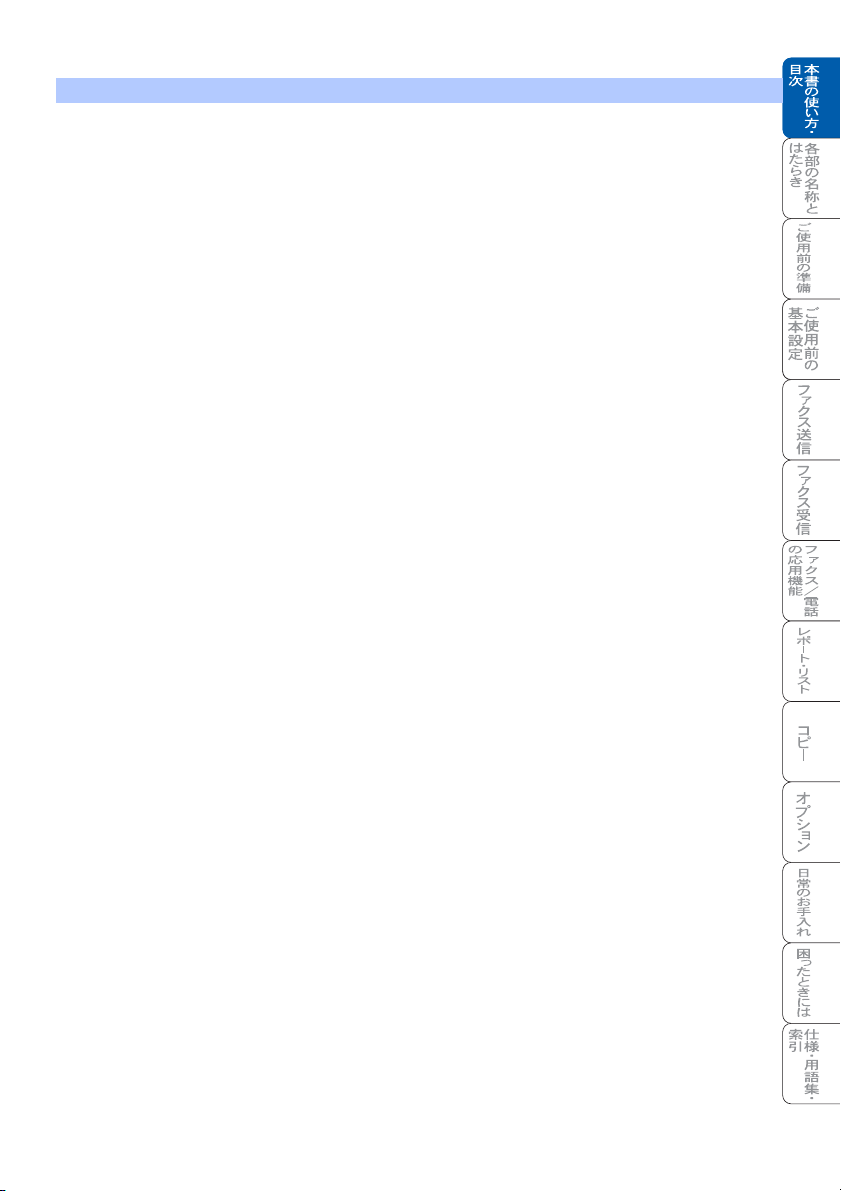
目次
安全にお使いいただくために ................................... 4
取扱説明書の構成 .................................................. 13
本書の表記 ............................................................ 14
本書の読みかた ..................................................... 15
Acrobat Reader の表示画面と操作 ........................ 16
やりたいこと目次 .................................................. 18
目次 ....................................................................... 23
第 1 章 各部の名称とはたらき ........................ 29
操作パネルの名称とはたらき ................................. 30
ステイタスランプについて ............................................................ 32
各部の名称 ............................................................ 33
第 2 章 ご使用前の準備 ................................... 35
記録紙について ..................................................... 36
推奨する記録紙 ............................................................................. 36
記録紙トレイ用記録紙の規格 ........................................................ 36
多目的トレイ用記録紙の規格 ........................................................ 36
セットできる記録紙枚数 ............................................................... 37
使用できる記録紙 ......................................................................... 38
記録紙の印刷可能範囲について ..................................................... 39
記録紙調整レバーについて ............................................................ 41
回線種別を設定する ............................................... 42
手動で回線種別を設定する ............................................................ 43
利用中の電話回線の種別を調べる ................................................. 44
ご使用前の設定をする ........................................... 45
日付 • 時刻を合わせる〔時計セット〕 ............................................. 45
名前とファクス番号を登録する〔発信元登録〕 .............................. 46
発信元登録を消去する .................................................................. 47
文字入力をする ............................................................................. 48
受信モードについて ............................................... 51
受信モードの種類 ......................................................................... 51
受信モードを選ぶ ......................................................................... 55
受信モードを設定する .................................................................. 56
本機の接続イメージ ............................................... 57
公衆回線に接続する場合(プリンタとファクスとして使う場合) ... 57
公衆回線に接続する場合(外付電話機を接続する場合) ................. 57
ADSL(タイプ 1)環境に接続する場合 ........................................ 58
目次 23
Page 24
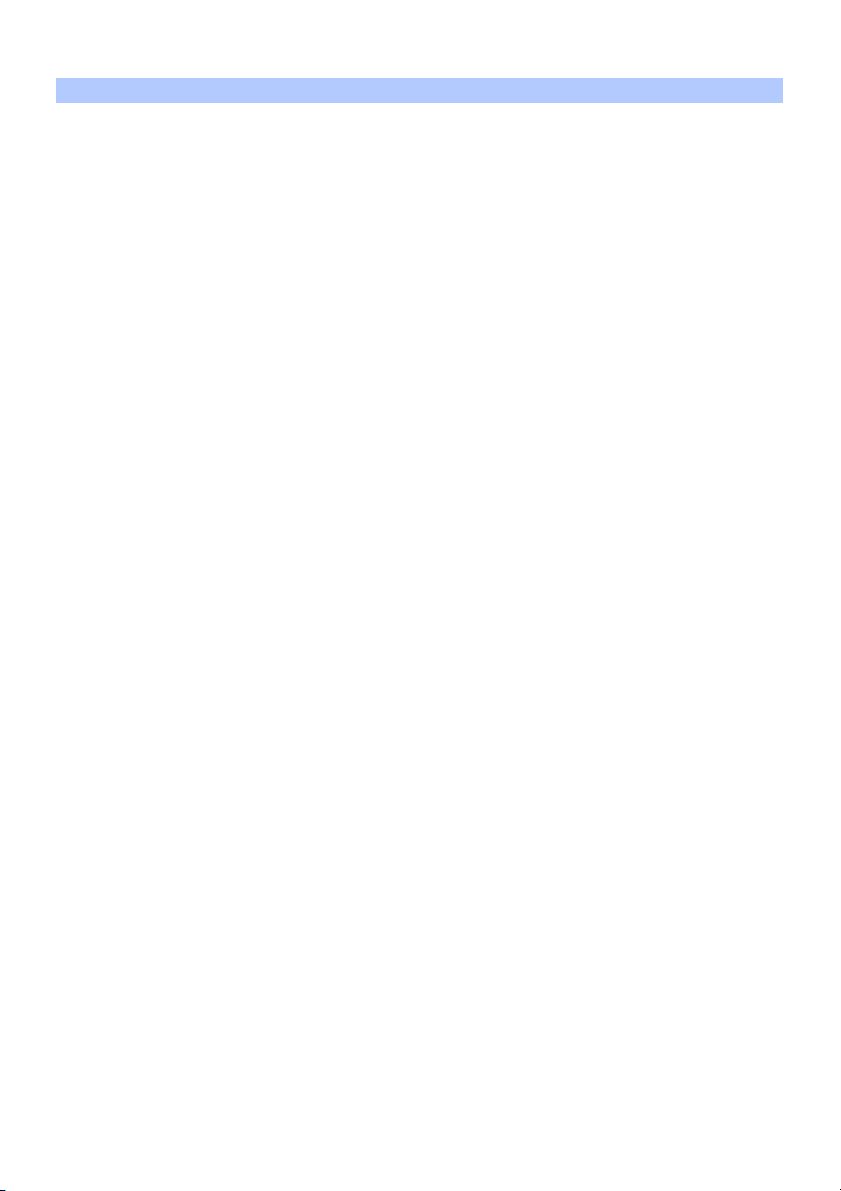
ISDN 回線に接続する場合(電話番号が 1 つの場合) ..................... 59
ISDN 回線に接続する場合(電話番号が 2 つの場合) ..................... 59
構内交換機(
内線電話として接続する場合 ........................................................ 62
CS チューナーやデジタルテレビを接続する場合 .......................... 62
PBX
)、ホームテレホン、ビジネスホンを接続する場合
.......... 61
第 3 章 ご使用前の基本設定 ........................... 63
液晶ディスプレイの特徴 ........................................ 64
液晶ディスプレイについて ............................................................ 64
機能設定する ......................................................... 66
ナビゲーションキーを使った基本操作 .......................................... 66
ダイヤルボタンを使った基本操作 ................................................. 67
機能一覧 ....................................................................................... 67
モードについて ..................................................... 79
モードタイマーを設定する ............................................................ 79
基本設定を変更する ............................................... 80
記録紙のタイプを選ぶ .................................................................. 80
記録紙のサイズを選ぶ .................................................................. 81
コピーするときのトレイを選ぶ ..................................................... 82
ファクス受信するときのトレイを選ぶ .......................................... 82
着信ベルの音量を調節する ............................................................ 83
ボタン確認音量を変える〔ボタン確認音量&ブザー音量〕 ............. 84
スピーカー音量を調節する ............................................................ 85
液晶ディスプレイの表示言語を切り替える〔英語・日本語〕 .......... 86
トナーを節約する ......................................................................... 87
電気の節約モードに入る時間を設定する〔スリープモード〕 .......... 88
液晶ディスプレイのコントラストを調整する ................................ 89
ナンバー・ディスプレイサービスを利用する ......... 90
ナンバー・ディスプレイの設定をする .......................................... 91
光源を消す ............................................................ 92
第 4 章 ファクス送信 ...................................... 93
ファクスを送信する前に ........................................ 94
原稿サイズ .................................................................................... 94
原稿の読み取り範囲 ...................................................................... 95
ファクスを送信する ............................................... 97
ファクスモードにする .................................................................. 97
ADF(自動原稿送り装置)から送信する〔自動送信〕 .................... 97
原稿台ガラスから送信する〔自動送信〕 ......................................... 99
ファクスを手動で送信する .......................................................... 100
ファクス送信を途中で止める ...................................................... 101
24 目次
Page 25
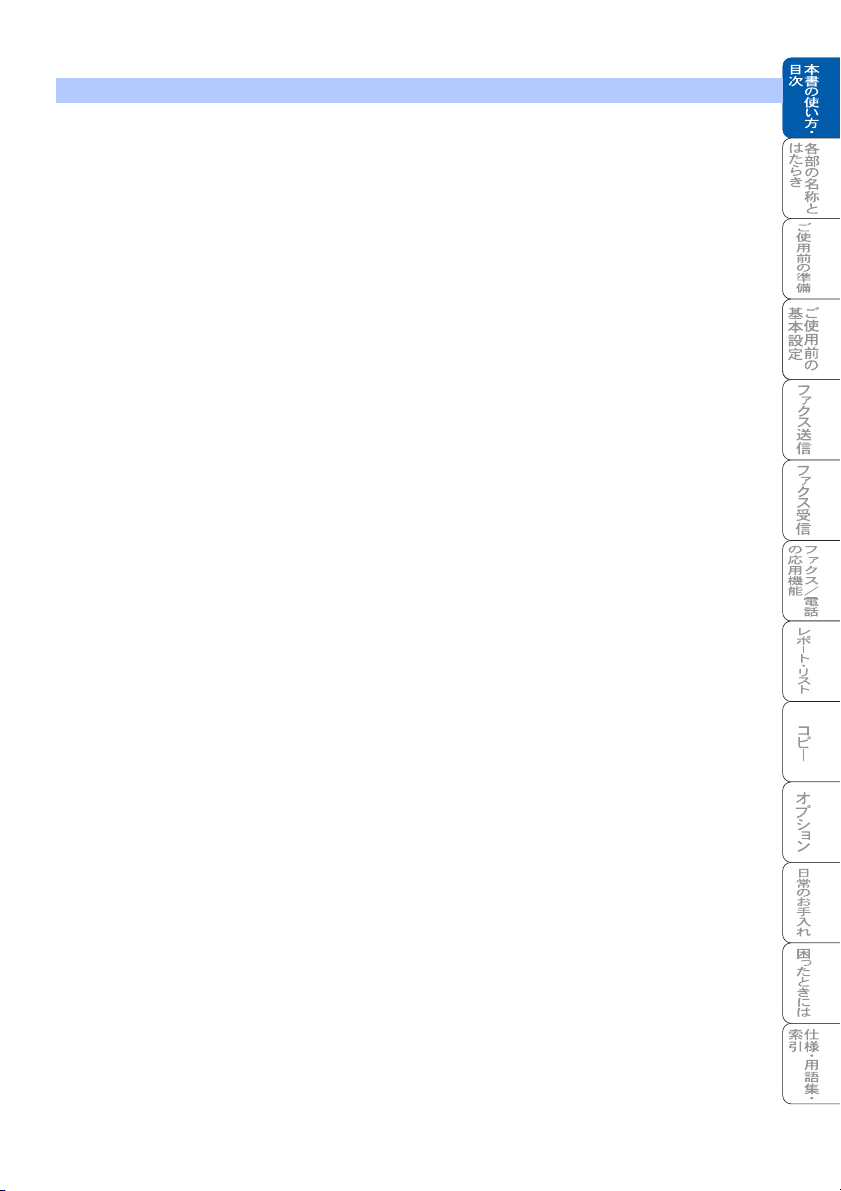
他の動作中にファクス原稿を読み込む〔デュアルアクセス〕 ........ 101
便利にダイヤルする ............................................. 102
ダイヤルのしかた ....................................................................... 102
同じ相手にもう一度送信する〔再ダイヤル〕 ................................ 103
電話帳を使って送信する ............................................................. 105
電話帳を作成する ................................................ 107
ワンタッチダイヤルを登録する ................................................... 107
ワンタッチダイヤルを変更する ................................................... 108
短縮ダイヤルを登録する ............................................................. 109
短縮ダイヤルを変更する ............................................................. 111
グループダイヤルを登録する ...................................................... 112
グループダイヤルを変更する ...................................................... 114
ファクスを便利に送信する .................................. 115
画質を設定する〔一時的に変更する〕 .......................................... 115
画質を設定する〔設定内容を保持する〕 ....................................... 116
原稿濃度を設定する .................................................................... 117
送付書を付けて送信する ............................................................. 118
送付書のオリジナルコメントを登録する ..................................... 120
同じ原稿を数ヶ所に送信する〔順次同報送信〕 ............................ 121
原稿を直接送信する〔リアルタイム送信〕 ................................... 122
海外へ送信する〔海外送信モード〕 .............................................. 124
指定時刻に送信する〔タイマー送信〕 .......................................... 125
メモリー内の文書を同じ相手に一括送信する〔取りまとめ送信〕 . 126
送信待ち確認・送信待ちファクス解除 ........................................ 127
第 5 章 ファクス受信 .................................... 129
ファクスを受信する ............................................. 130
メモリー代行受信について .......................................................... 130
手動でファクスを受信する .......................................................... 130
呼出回数を設定する .................................................................... 132
再呼出回数を設定する ................................................................ 133
親切受信で受信する .................................................................... 134
外付電話機からファクスを受信させる〔リモート受信〕
リモート受信設定のしかた .......................................................... 137
自動的に縮小して印刷する .......................................................... 138
印刷の濃さを設定する ................................................................ 139
受信したファクスを両面印刷する ............................................... 140
................................. 136
第 6 章 ファクス / 電話の応用機能 ............... 141
ナンバー・ディスプレイの着信履歴を利用する ... 142
着信履歴を検索する .................................................................... 142
電話番号をワンタッチダイヤルまたは短縮ダイヤルに登録する ... 142
目次 25
Page 26

相手の操作で原稿を送信する ............................... 144
標準ポーリング送信をする .......................................................... 144
機密ポーリング送信をする .......................................................... 145
本機の操作で相手の原稿を受信する ..................... 146
標準ポーリング受信する ............................................................. 146
順次ポーリング受信する ............................................................. 147
機密ポーリング受信する ............................................................. 148
時刻指定ポーリングの設定〔タイマーポーリング受信〕 ............... 149
メモリー受信を設定する ...................................... 150
メモリー受信を設定する ............................................................. 150
メモリーに入ったファクスを出力する ........................................ 151
電話呼び出し機能とファクス転送 ........................ 152
電話呼び出し機能とファクス転送について .................................. 152
ファクス転送の流れ .................................................................... 152
ファクス転送の設定を行う .......................................................... 153
電話呼び出し機能の流れ ............................................................. 154
電話呼び出し機能の設定を行う ................................................... 155
外出先から本機を操作する : リモコンアクセス .... 156
暗証番号を設定する .................................................................... 156
リモコンアクセスをする ............................................................. 157
リモコンアクセスで設定できる機能〔コマンド一覧〕 .................. 159
第 7 章 レポート・リスト ............................. 163
レポート・リストの印刷 ...................................... 164
機能案内リストを印刷する .......................................................... 165
電話帳リストを印刷する ............................................................. 165
通信管理レポートを印刷する ...................................................... 165
送信レポートを印刷する ............................................................. 166
設定内容リストを印刷する .......................................................... 166
着信履歴リストを印刷する .......................................................... 166
ご注文シートを印刷する ............................................................. 167
送信レポートの出力設定 ............................................................. 167
通信管理レポートの出力間隔を設定 ............................................ 169
印刷カウンタを表示する ...................................... 170
第 8 章 コピー ............................................... 171
コピーをする前に ................................................ 172
コピー機能について .................................................................... 172
原稿サイズ .................................................................................. 174
コピー範囲 .................................................................................. 175
26 目次
Page 27
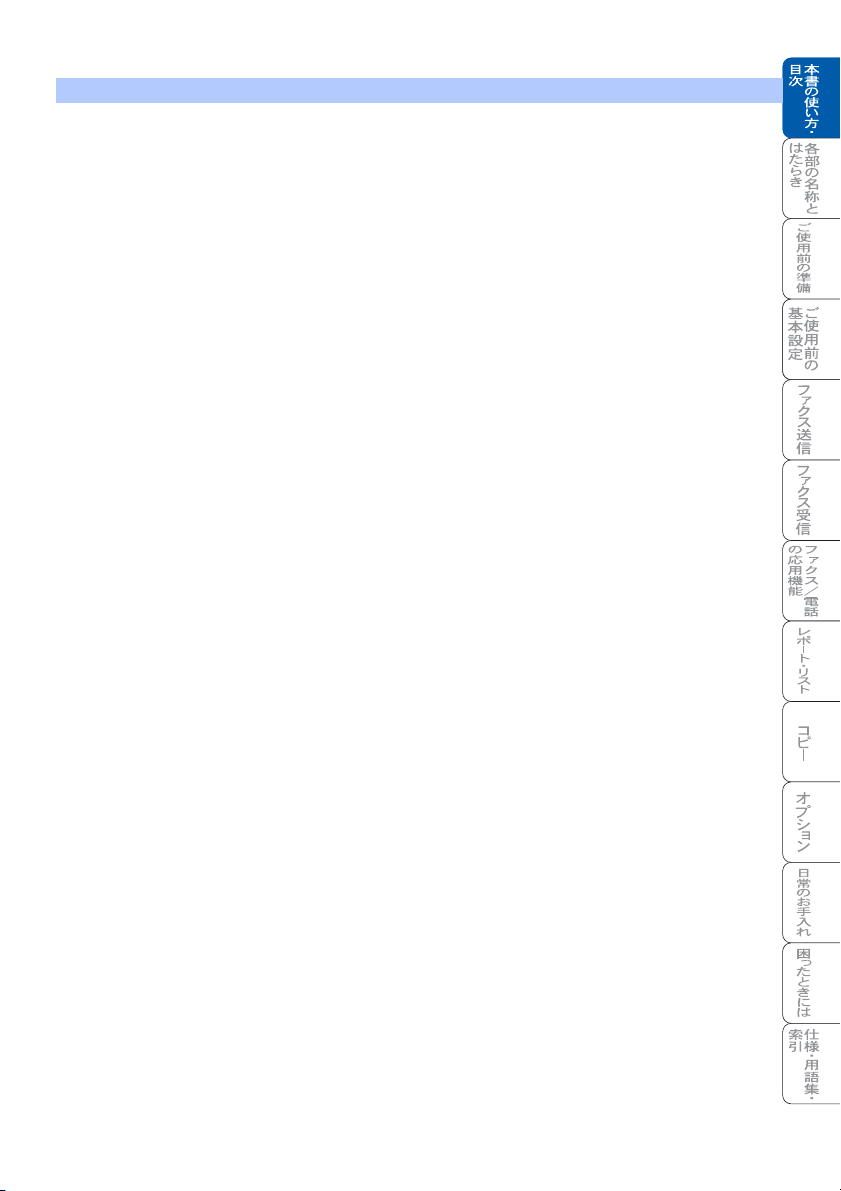
コピーをする ....................................................... 177
コピーモードにする .................................................................... 177
ADF(自動原稿送り装置)を使ってコピーする .......................... 177
原稿台ガラスからコピーする ...................................................... 179
「メモリーガ イッパイデス」と表示されたときは ...................... 180
コピー設定:一時的に設定する ........................... 181
拡大・縮小コピーをする ............................................................. 182
コピーの画質を設定する ............................................................. 183
コントラストを調整する ............................................................. 183
記録紙トレイを選択する ............................................................. 184
ソートコピーかスタックコピーかを設定する .............................. 185
両面 /N in 1 コピー ..................................................................... 186
N in 1 コピー(片面)のしかた ................................................... 188
1 in 1 コピー(両面)のしかた ................................................... 189
2 in 1 / 4 in 1 コピー(両面)のしかた ..................................... 191
ポスターコピーのしかた ............................................................. 192
多目的トレイを使用する ............................................................. 193
コピー設定:設定内容を保持する ........................ 194
初期設定を変更する(画質) ........................................................ 194
初期設定を変更する(コントラスト) .......................................... 194
第 9 章 オプション ........................................ 195
メモリーボード ................................................... 196
メモリーボードを取り付ける ...................................................... 197
記録紙トレイ #2(ローワートレイ) ..................... 199
記録紙の規格 .............................................................................. 199
セットできる記録紙枚数 ............................................................. 199
推奨する記録紙 ........................................................................... 199
ネットワークボード ............................................. 200
インターネットファクス機能 ...................................................... 200
ネットワークスキャナ機能 .......................................................... 201
ネットワーク PC-FAX 送信機能 .................................................. 201
ネットワークプリンタ機能 .......................................................... 202
ネットワークボード(NC-9100h)を取り付ける ........................ 203
ネットワークへ接続する ............................................................. 205
第 10 章日常のお手入れ ................................. 207
紙づまりについて ................................................ 208
紙づまりのときのメッセージ ...................................................... 208
ADF
(自動原稿送り装置)の入り口で原稿がつまったときは
ADF
(自動原稿送り装置)内で原稿がつまったときは
.................... 209
........................ 209
目次 27
Page 28
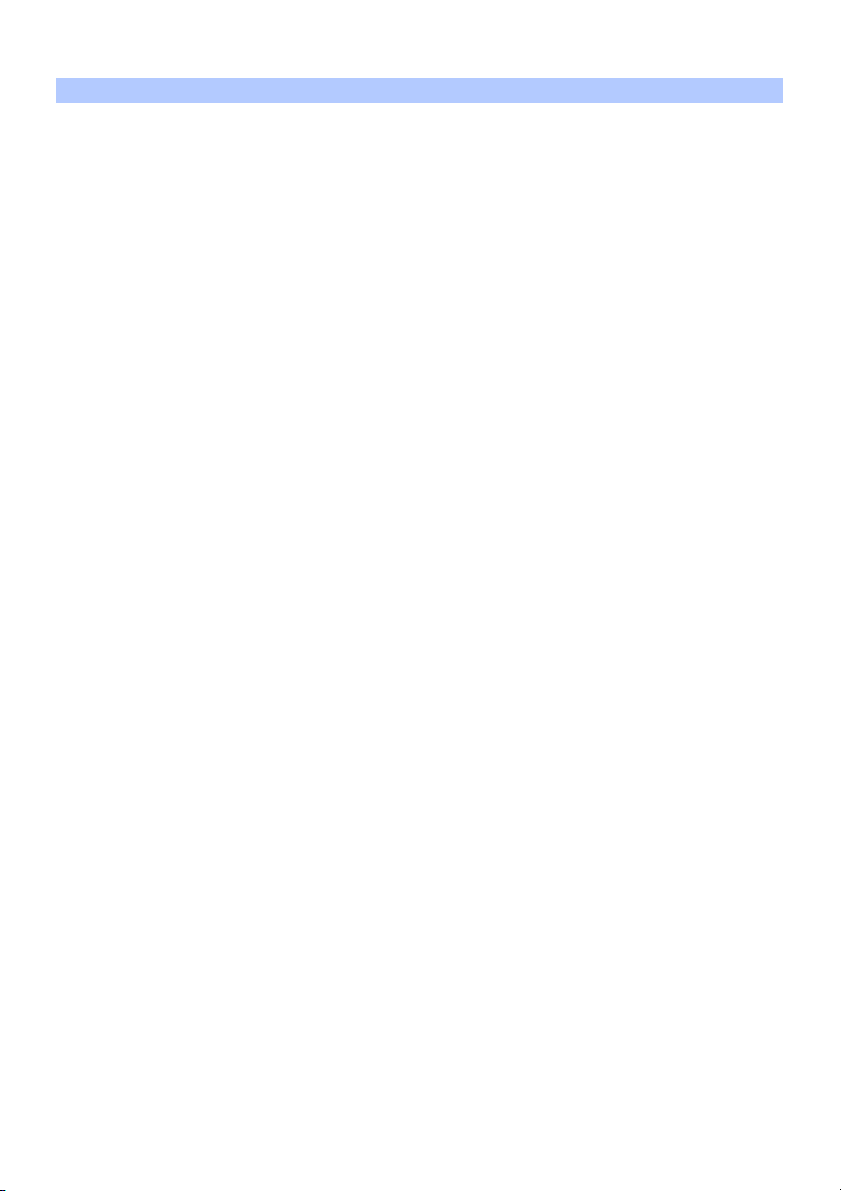
ADF
(自動原稿送り装置)の出口で原稿がつまったときは
内部で記録紙がつまったときは ................................................... 210
両面トレイに記録紙がつまったときは ........................................ 213
.................. 210
定期メンテナンス ................................................ 214
スキャナ(読み取り部)の清掃 ................................................... 214
スキャナウィンドウの清掃 .......................................................... 215
ドラムユニットのお手入れ .......................................................... 216
ドラム寿命を確認する ................................................................ 217
トナーカートリッジの交換 .................................. 218
トナーカートリッジ交換のメッセージ ........................................ 218
トナーカートリッジ交換のしかた ............................................... 220
ドラムユニットの交換 ................................................................ 222
バックアップ用バッテリのリサイクルについて ... 225
バックアップ用バッテリの取り外し方 ........................................ 225
第 11 章困ったときには ................................. 227
困ったときには ................................................... 228
こんなときには ........................................................................... 228
エラーメッセージ ....................................................................... 229
Q&A ........................................................................................... 231
故障かな?と思ったら ................................................................ 241
特別設定について ................................................ 247
特別回線対応を設定する ............................................................. 247
安心通信モードを設定する .......................................................... 248
第 12 章仕様・用語集・索引 ......................... 249
本機の仕様 .......................................................... 250
ファクシミリ .............................................................................. 250
プリンタ・スキャナ .................................................................... 251
電源と使用環境 ........................................................................... 251
主な仕様 .............................................................. 252
パソコン環境〔Windows®〕 ........................................................ 252
パソコン環境〔Macintosh®〕 ....................................................... 253
用語集 ................................................................. 255
索 引 ................................................................. 259
ご注文シート ....................................................... 265
アフターサービスのご案内 .................................. 267
28 目次
Page 29
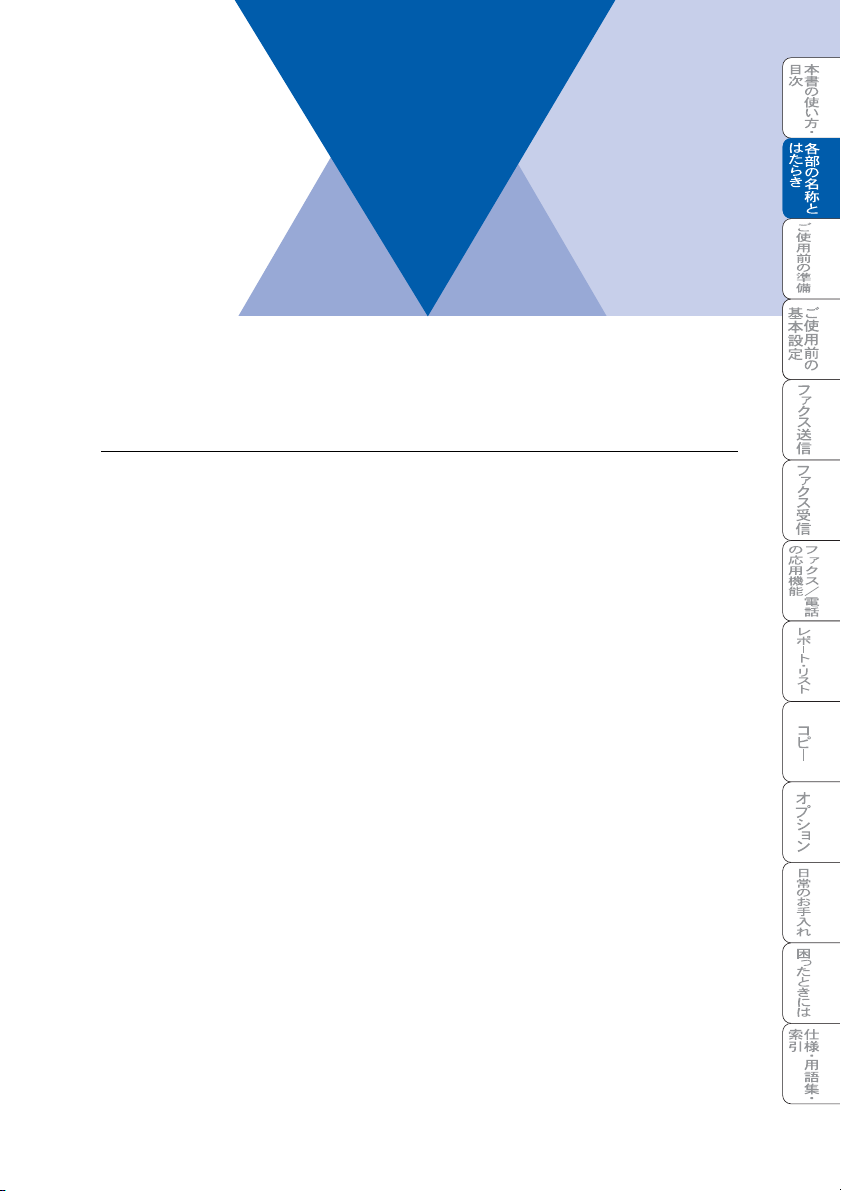
1章
各部の名称とはたらき
■ 操作パネルの名称とはたらき ......................................................30
ステイタスランプについて ................................................................. 32
■ 各部の名称 .................................................................................33
Page 30
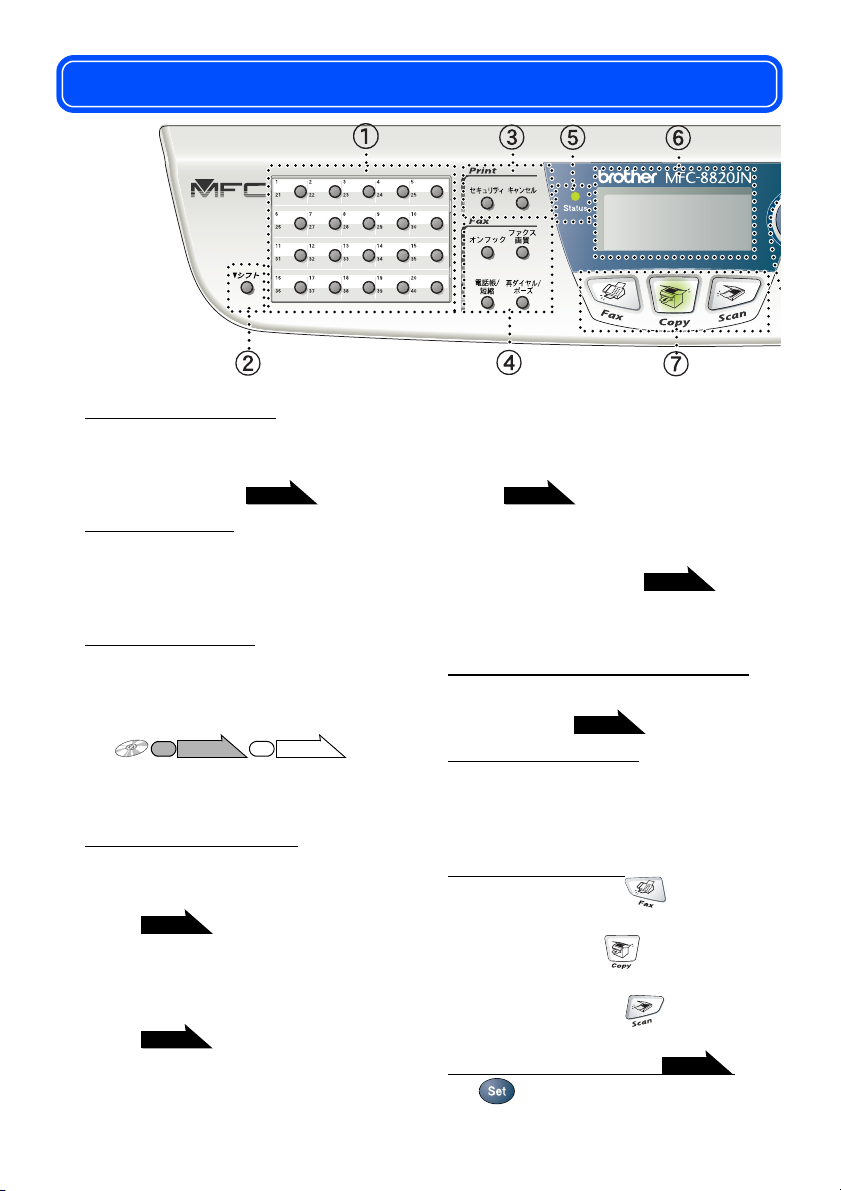
操作パネルの名称とはたらき
①ワンタッチボタン
あらかじめ登録したワンタッチダイヤ
ルまたはグループダイヤルを使用する
ときに押します。
②シフトボタン
ワンタッチダイヤルの21~40を登録ま
たはダイヤルするとき、このボタンを押
しながらワンタッチボタンを押します。
③印刷機能ボタン
• セキュリティボタン
4桁のパスワードを使用して機密デー
タを印刷するときに使用します。
P. 2 4
• キャンセルボタン
プリンタのメモリーのデータを削除します。
④ファクス機能ボタン
• オンフックボタン
ファクスを手動送信するときに押しま
す。
P. 1 0 0
• ファクス画質ボタン
ファクス送信する原稿に合わせて、解
像度を一時的に設定するときに押しま
す。
P. 11 5
• 電話帳 / 短縮ボタン
短縮ダイヤルでダイヤルするときに使
用します。
30 1 章 各部の名称とはたらき
P. 1 0 2
JNJ
P. 2 4
また、ワンタッチダイヤル、短縮ダイ
ヤル、グループダイヤルに登録されて
いる電話番号を検索するときに押しま
す。
P. 1 0 5
• 再ダイヤル / ポーズボタン
最後にダイヤルした番号を再ダイヤル
するときに押します。
ダイヤル番号の入力時にポーズ(待ち
時間)を入れるときに押します。
P. 1 0 3
⑤ステータス(Status)ランプ
本機の状態をランプの色と点滅によっ
て表します。
P. 3 2
⑥液晶ディスプレイ
年月日、時刻、宛先、電話番号、各動作
の状態やエラーメッセージを表示しま
す。
⑦モード選択ボタン
• ファクスボタン
本機をファクスモードにします。
• コピーボタン
本機をコピーモードにします。
• スキャンボタン
本機をスキャンモードにします。
⑧ナビゲーションキー
P. 6 6
•
各種データを登録するときに押します。
Page 31

※パネルは MFC-8820JN の
ものを使用しています。
•
メニューから選択肢を指定する際、こ
れらのボタンを押せば、前・次のレベ
ルのメニューに移動します。
スピーカーやベルの音量を調節すると
きにも使用します。
•
メニューや選択項目をスクロールする
ときに押します。
ワンタッチダイヤル、短縮ダイヤルに
登録されている番号を検索する場合に
も使用します。
• クリア/バックボタン
入力したデータの削除や一つ前のレベ
ルのメニューに戻す場合に押します。
• メニューボタン
メニューを表示させる場合に押します。
⑨コピー機能ボタン
• 拡大 / 縮小ボタン
拡大 / 縮小コピーをするときに押しま
す。
P. 1 8 2
• コントラストボタン
コピーを淡くまたは濃くとる設定を一
時的に変更するときに押します。
• コピー画質ボタン
コピーの画質を一時的に変更するとき
に押します。
P. 1 8 3
• トレイ選択ボタン
トレイを一時的に選択するときに押し
ます。
• ソートボタン
ソートコピーするときに使用します。
P. 1 8 5
• 両面 /N in 1 ボタン
両面コピー および1枚の記録
紙に複数原稿のコピー /1枚
の原稿をポスターコピーするときに押
します。
P. 1 8 9
P. 1 8 6
P. 1 9 2
⑩ダイヤルボタン
ダイヤルするときや、発信元データな
どの文字入力をするときに押します。
⑪停止/終了ボタン
ファクス送信または操作を中止すると
きや機能設定を終了するときに押しま
す。
⑫スタートボタン
ファクスの送受信やコピー、スキャン
を開始するときなどに押します。
操作パネルの名称とはたらき 31
Page 32

ステイタスランプについて
本機の状態をランプの色と点灯/点滅によって表します。
ランプ 本機の状態 説 明
スリープモード状態 電源スイッチがオフになっているかまたはス
消灯
点滅
緑
緑
点灯
点滅
黄
黄 点灯
赤 点滅
点灯
赤
ウォーミングアップ中印刷のためのウォーミングアップ中です。し
印刷可能状態 印刷やコピーが可能です。
データ受信中 パソコンからデータを受信中、データを処理
プリンタメモリーに
印刷データあり
サービスエラー この状態のときは、本機の電源を切り、数秒
カバーオープン カバーが開いています。カバーを閉じてくだ
トナー切れ トナー切れです。トナーカートリッジを交換
記録紙エラー 記録紙をトレイにセットしてください。(「か
スキャナロック スキャナのロックレバーが解除されているか、
その他 液晶ディスプレイの表示を確認してください。
メモリーフル
リープモードの状態です。
ばらくお待ちください。
中、または印刷中です。
メモリーに印刷データが残っています。
後電源を入れてください。
それでも赤点滅が止まらないときは、お客様
相談窓口へご連絡ください。
さい。
してください。
んたん設置ガイド」参照)
または紙づまりのチェック・処置をしてくだ
さい。
P. 208
確認してください。(「かんたん設置ガイド」
参照)
P. 229
メモリーがいっぱいです。メモリー内容を印
刷するか、メモリーの内容を消去してくださ
い。
P. 1 2 7 P. 15 1
P. 220
P. 228
32 1 章 各部の名称とはたらき
Page 33

各部の名称
ŋŏȫ
次ページへ続く
各部の名称 33
Page 34

34 1 章 各部の名称とはたらき
Page 35

2章
ご使用前の準備
■ 記録紙について...........................................................................36
推奨する記録紙................................................................................... 36
記録紙トレイ用記録紙の規格.............................................................. 36
多目的トレイ用記録紙の規格.............................................................. 36
セットできる記録紙枚数..................................................................... 37
使用できる記録紙 ............................................................................... 38
記録紙の印刷可能範囲について........................................................... 39
記録紙調整レバーについて ................................................................. 41
■ 回線種別を設定する....................................................................42
手動で回線種別を設定する ................................................................. 43
利用中の電話回線の種別を調べる ....................................................... 44
■ ご使用前の設定をする ................................................................45
日付 • 時刻を合わせる〔時計セット〕.................................................. 45
名前とファクス番号を登録する〔発信元登録〕.................................... 46
発信元登録を消去する ........................................................................ 47
文字入力をする................................................................................... 48
■ 受信モードについて....................................................................51
受信モードの種類 ............................................................................... 51
受信モードを選ぶ ............................................................................... 55
受信モードを設定する ........................................................................ 56
■ 本機の接続イメージ....................................................................57
公衆回線に接続する場合(プリンタとファクスとして使う場合)......... 57
公衆回線に接続する場合(外付電話機を接続する場合)....................... 57
ADSL(タイプ 1)環境に接続する場合 .............................................. 58
ISDN 回線に接続する場合(電話番号が 1 つの場合)........................... 59
ISDN 回線に接続する場合(電話番号が 2 つの場合)........................... 59
構内交換機(
内線電話として接続する場合.............................................................. 62
CS チューナーやデジタルテレビを接続する場合 ................................ 62
PBX
)、ホームテレホン、ビジネスホンを接続する場合
............. 61
Page 36

記録紙について
推奨する記録紙
記録紙種類 記録紙名 坪量
片面印刷
両面印刷
普通紙 富士ゼロックスオフィスサプライ P 紙
記録紙トレイ用記録紙の規格
項目 規格
坪量 普通紙 :60g/m2~ 105g/m
はがき :官製はがきと同等
厚さ 普通紙 :0.08mm ~ 0.13mm
はがき :官製はがきと同等
2
多目的トレイ用記録紙の規格
項目 規格
坪量 普通紙 :60g/m2~ 161g/m
はがき :官製はがきと同等
厚さ 普通紙 :0.08mm ~ 0.2mm
はがき :官製はがきと同等
封筒 洋形4号と同等、または洋形定型最大と同等
2
64g/m
2
36 2 章 ご使用前の準備
Page 37

セットできる記録紙枚数
給紙方法 種類 記録紙枚数
記録紙
トレイ
普通紙(80g/m2) 約 250 枚
( オプションの記録紙トレイ #2
約 250 枚 )
P. 199
OHP フィルム 約 10 枚
官製はがき 約 30 枚
多目的
トレイ
■ 記録紙トレイの最大積載は高さ
記録紙がガイドラインを超えないように記録紙をセットしてください。
普通紙(80g/m2) 約 50 枚
OHP フィルム 約 10 枚
官製はがき 約 10 枚
封筒 約 3 枚
27mm(
記録紙ガイドの▼マークまで)です。
記録紙ガイドライン
■ 排紙トレイにスタックできる枚数は普通紙(
80g/m
2
紙)の場合、約
150
枚です。
記録紙について 37
Page 38

使用できる記録紙
本機では下記のサイズの記録紙が使用できますが、受信したファクスは A4 サ
イズでのみ印刷できます。
給紙方法 種類 サイズ
普通紙 A4、US レター、B5、A5、A6
記録紙
トレイ
OHP フィルム A4、US レター
官製はがき 官製はがきまたは同等品
(100 mm × 148 mm)
普通紙
A4、US レター、B5、A5、カスタムサイズ(幅
69.8mm ~ 220mm、長さ 11 6mm ~ 356mm)
OHP フィルム A4、US レター
多目的
トレイ
官製はがき 官製はがきまたは同等品
(100mm × 148mm)
封筒 洋形 4 号、洋形定型最大
システム手帳用紙 バイブルサイズ
● 特殊なサイズや種類の記録紙を使用する場合は、最初に印字テストを行ってください。
● 宛名ラベル、OHP フィルムなどは、レーザープリンタ用の物をお使いください。
● 最高の印刷品質を得るために、たて目用紙を使用することをお勧めします。
● 本機は再生紙を使用できます。
38 2 章 ご使用前の準備
Page 39

記録紙の印刷可能範囲について
記録紙には印刷できない部分があります。
以下の図と表に、印刷できない部分を示します。なお、図と表の
はそれぞれ対応しています。
(単位:mm)
A、B、C、D
種類 サイズ モード
ファクス
カット紙
A4
コピー
プリンタ
コピー
A B C D
3.0 3.0 1.0 1.0
3.0 3.0 2.0 2.0
4.2 4.2 4.2 4.2
3.0 3.0 2.0 2.0
官製はがき はがき
プリンタ
封筒 洋形 4 号 プリンタ
● 印刷できない部分の数値(表中の A、B、C、D)は、概算値ですので、目安とし
て参考にしてください。また、お使いの記録紙やプリンタドライバによっても値
が変わってきます。
● 特殊な記録紙をご使用になる場合は、必ず印字テストを行ってください。
OHP フィルムをご使用になると次に印字される記録紙を汚すことがあります。重
●
ならないように
A4 幅を超える記録紙(レター等)の場合は、表中 C、D の数値が大きくなります。
●
1 枚ずつ抜き取ってください。
4.2 4.2 4.2 4.2
4.2 4.2 4.2 4.2
記録紙について 39
Page 40

■ 一度、カラーコピーをした記録紙、またはカラーレーザープリンタで印刷した
記録紙、インクジェット紙は、絶対に使用しないでください。
■ 一部をすでに使用した宛名ラベルの印刷は避けてください。故障の原因になり
ます。
■ ビニールコーティングされた記録紙は絶対に使用しないでください。
■ 極端に滑らかな記録紙は使用しないでください。
■ ルーズリーフなど穴の開いた記録紙を使用する前は、紙をよくさばいて、給紙
がスムーズになるようにしてください。
■ 記録紙がカールしていないか、確認してください。もしカールしている場合は、
まっすぐにしてからご使用ください。カールしたままの記録紙をご使用になり
ますと、紙づまりなどの原因になります。
■ 以下のような封筒は使用しないでください。
• 長形封筒
• 傷がついていたり、カールしていたり、しわが入っている封筒
• 規格外の封筒
• 表面に光沢があったり、表面がすべりやすい封筒
• 留め金付きの封筒
• エンボス加工(紙に凹凸がある)を施した封筒
• ふたに粘着のりが付いた封筒
• 一度レーザープリンタで印刷された封筒
• マチ付きの封筒
• 内側にすでに印刷されている封筒
• きちんと折り目が付いていない封筒
• 積み重ねたときに、一定に積み重ねられない封筒
40 2 章 ご使用前の準備
Page 41

記録紙調整レバーについて
ファクス、コピー、プリンタの各機能で自動両面印刷するときは、使用する記
録紙に合わせて、記録紙調整レバーを正しくセットしてください。
US レター
A4
記録紙調整レバー
■ 両面印刷実行時、
用している用紙と記録紙調整レバーの位置が合致していません。用紙に合わせ
て正しいレバー位置で使用してください。
● 自動両面印刷は、記録紙サイズが A4 または US レターの場合に使用することがで
きます。
● 自動両面印刷を行う場合は、記録紙の給紙は本機の記録紙トレイからになります。
LCD
パネルに「DXレバーエラー」と表示される場合は、使
記録紙について 41
Page 42

回線種別を設定する
自動で回線種別を設定する
電話機コードと電源コードを接続すると、本機は回線種別の自動設定を行いま
す。回線種別の自動設定が行われた後、液晶ディスプレイには以下のいずれか
が表示されます。
2005/05/01 10:08
FAX =ファクスセンヨウ
フ゜ッシュ カイセン テ゛ス
:プッシュ回線に設定されたとき
2005/05/01 10:08
FAX =ファクスセンヨウ
タ゛イヤル 10 PPS テ゛ス
2005/05/01 10:08
FAX =ファクスセンヨウ
タ゛イヤル 20 PPS テ゛ス
● 回線チェック中に「ピピピ」という警告音が鳴
● 回線チェック中に「ピピピ」という警告音が鳴
● 電話機コードを接続せずにコピーやスキャンな
42 2 章 ご使用前の準備
:ダイヤル回線(
:ダイヤル回線(
り、右のメッセージが表示されたときは、電話
機コードが正しく接続されていません。かんた
ん設置ガイドを参照して、電話機コードを正し
く接続してください。正しく接続しないまま
10 分以上放置すると、回線種別は「プッシュ回
線」に設定されます。
り、右のメッセージが表示されたときは、自動
的に回線種別を設定できていません。手動で回
線種別を設定してください。手動回線種別の設
定については を参照してください。
どの機能だけを利用される場合でも、上記の
メッセージが表示されます。メッセージを消去
するには、同様に手動で回線種別を設定してく
ださい。どの回線種別を選択しても構いません。
P. 4 3
10PPS)に設定されたとき
20PPS)に設定されたとき
2005/05/01 10:08
FAX =ファクスセンヨウ
テ゛ンワキ コート゛ヲ セツソ゛ク シテク
2005/05/01 10:08
FAX =ファクスセンヨウ
セッテイ デ キマセンデ シタ
↓
2005/05/01 10:08
FAX =ファクスセンヨウ
カイセンセッテイ シテクタ゛サイ
Page 43

手動で回線種別を設定する
自動で回線種別を設定できなかったときや、引越しなどで電話がかからなく
なったときは、以下の手順で、利用中の電話回線に合わせて設定します。
1
を押します。
05.カイセンシュヘ゛ツ セッテイ
▲ フ゜ッシュ カイセン *
タ゛イヤル 10 PPS
▼ タ゛イヤル 20 PPS
▲▼デ センタク/セットボ タン
で回線種別を選択します。
2
回線種別の表示を以下に示します。
• プッシュ回線のとき : プッシュ カイセン
• ダイヤル回線 10PPS のとき : ダイヤル 10PPS
•
ダイヤル回線 20PPS のとき : ダイヤル 20PPS
•
自動設定を行うとき : ジドウ セッテイ
を押します。
3
4
を押して操作は終了です。
● プッシュ回線または ISDN 回線をお使いの場合は、「プッシュ カイセン」を選択
してください。
● 設定を間違えると、間違った相手にかかったり、ファクスが送信できないことが
ありますのでご注意ください。
IP 電話対応機器(ADSL モデム、ルータ、IP フォンアダプタなど)に本機を接続
●
する場合
本機の回線種別設定は、
回線種別を自動で設定した場合、「
どに電話をかけられなかったり、ファクスの送信ができなくなる場合があります。
NTT と契約している回線種別に手動で設定してください。
110 」、「119」やフリーダイヤル、携帯電話な
回線種別を設定する 43
Page 44

利用中の電話回線の種別を調べる
回線種別は、次の手順で調べることができます。もし、分からないときは、最
NTTの支店・営業所または NTT 窓口(116:無料)にお問い合わせください。
寄りの
これまでお使
いの電話機
は?
ダイヤルした
ときの受話器
からの音は?
お使いの電話
回線は右のと
おりです。
押しボタン式 回転ダイヤル式
「ピッポッパ」
と音がする
プッシュ回線
「ピッポッパ」
と音がしない
ダイヤル回線
本機を 20PPS に設定して
117(時報)にかける
<通話料がかかります>
つながらない つながる
設定する
回線種別
プッシュ回線
に設定
ダイヤル回線
10PPS
に設定
ダイヤル回線
20PPS
に設定
● 電話回線には「プッシュ回線」と「ダイヤル回線(10PPS または 20PPS)」の 2
種類があります。本機では、ご利用中の電話回線の種類に合わせて自動的に回線
種別を設定することができます。
● 構内交換機など一般と異なる回線につないでいる場合は、自動設定できないとき
があります。
● 通話中は自動設定できません。
● いったん、自動設定すると電源を入れ直しても再度、回線種別の自動設定は行わ
れません。設定し直したいときは、手動で設定し直してください。
44 2 章 ご使用前の準備
Page 45

ご使用前の設定をする
日付 • 時刻を合わせる〔時計セット〕
現在の日付と時刻を合わせます。この日付と時刻は液晶ディスプレイに表示さ
れます。また、ファクス送信したとき、発信元登録がしてあれば相手側の記録
紙にも印刷されます。
1
2
3
4
5
を押します。
年号(西暦の下2桁)を入力し、
を押します。
• 例:2005 年の場合は「05」
月を 2 桁で入力し、 を押し
ます。
• 例:8 月の場合は「08」
日付を 2 桁で入力し、 を押
します。
• 例:21 日の場合は「21」
時刻(24 時間制)を入力し、
を押します。
02.トケイ セット
ネン:20 XX
ニュウリョク/セットボ タン
02.トケイ セット
ネン:2005
ニュウリョク/セットボ タン
02.トケイ セット
2005/ XX / XX
ツキ:08
ニュウリョク/セットボ タン
02.トケイ セット
2005/08/ XX
ヒヅ ケ:21
ニュウリョク/セットボ タン
02.トケイ セット
2005/08/21 15:25
6
例:午後 3 時 25 分の場合は「15:25」
を押して登録を終了します。
ウケツケマシタ
ご使用前の設定をする 45
Page 46

●
設定終了後、液晶ディスプレイには次のように日付と時刻と受信モードが表示されます。
2005/08/21 15:25
FAX =ファクスセンヨウ
オンライン スリープ
● 間違って入力した場合は、 を押し、再度初めから入力し直してください。
● 長期間電源を切ったままにして、時刻が合っていないときは、もう一度現在の日
付と時刻に合わせてください。時刻はあくまで目安ですので、気になるときは
月おきに合わせてください。
● 2~3日間以上停電した場合は日付と時刻の再設定をしてください。
名前とファクス番号を登録する〔発信元登録〕
発信元登録を行うと、ファクスを送信したとき、登録した情報(お客様の名前
とファクス番号)が相手側の記録紙に印刷されます。
1ヶ
1
2
3
4
5
を押します。
ファクス番号を入力し、 を押
します。
•20桁まで登録できます。(カッコは登録でき
ません。)
電話番号を入力し、 を押しま
す。
•20桁まで登録できます。(カッコは登録でき
ません。)
名前を入力し、 を押します。
•20文字まで登録できます。
を押して登録を終了します。
03.ハッシンモト トウロク
ファクス:
ニュウリョク/セットボ タン
03.ハッシンモト トウロク
ファクス:03 XXXXXXXX
ニュウリョク/セットボ タン
03.ハッシンモト トウロク
ファクス:03 XXXXXXXX
デ ンワ:03 XXXXXXXX
ニュウリョク/セットボ タン
03.ハッシンモト トウロク
ファクス:03 XXXXXXXX
デ ンワ:03 XXXXXXXX
ナマエ:スス゛キ ケイコ
ウケツケマシタ
46 2 章 ご使用前の準備
Page 47

● ファクス番号、電話番号には数字しか入力できません。
● 入力した名前やファクス番号を消すときは、手順
ファクス番号や名前の末尾に を使って移動させ、 を字数分押して入力済
みの名前や番号を消します。文字入力のしかたについては を参照してく
ださい。
● 入力を間違えたときは、 を使って修正する文字にカーソルを移動し、 を
押して削除後、正しい文字を入力し直します。
途中の文字を入力し忘れたときは、間違えた箇所までカーソルを移動して入力し
直してください。
を押すと、カーソルが文字列の最後の後方にあるときはカーソルの左の1文
●
字を削除します。カーソルが文字列上にあるときは、カーソル位置の1文字を削
除します。
● 発信元データ
送信することはできません。
(ファクス番号、電話番号、名前 )を登録しないと、送付書 を
発信元登録を消去する
2、3、4 でそれぞれカーソルを
P. 4 8
P. 11 8
1
2
3
を押します。
で「
ヘンコウ
」を選択します。
を押して、登録されている文
字をすべて消去します。
を押すと、カーソルが最後の文字列の後方
にあるときはカーソルの左の1文字を削除しま
す。カーソルが文字列上にあるときは、カーソ
ル位置の1文字を削除します。
03.ハッシンモト トウロク
03 XXXXXXXX
▲ 1.ヘンコウ
▼ 2.チュウシ
▲▼デ センタク/セットボ タン
03.ハッシンモト トウロク
ファクス:03 XXXXXXXX
ニュウリョク/セットボ タン
03.ハッシンモト トウロク
ファクス:
ニュウリョク/セットボ タン
ご使用前の設定をする 47
Page 48

4
を押します。
文字入力をする
ワンタッチダイヤル・短縮ダイヤル・グループダイヤル・電話帳の相手先名称
の登録や、発信元データの登録などで文字を入力するときに利用します。
文字配列
ダイヤルボタンの数字ボタンには、下記の表のように、押す回数に応じてカタ
カナ、アルファベット、数字が割り当てられています。また、記号ボタンには
各種の記号などが割り当てられています。
48 2 章 ご使用前の準備
Page 49

基本的な文字入力のしかた
文字を入力するときは、次のような手順で入力します。例えば、発信元データ
の「ナマエ」の項目に「スズキ ケイコ」という名前を入力するときは、「文
字配列」を見ながら以下の手順で入力します。
03.ハッシンモト トウロク
1
を3回押します。
ファクス:03 XXXXXXXX
デ ンワ:03 XXXXXXXX
ナマエ:ス
ニュウリョク/セットボ タン
2
3
4
5
6
を押してカーソルを右へ移動し
ます。
を3回、 を4回押します。
を2回押します。
を2回押してスペースを入力し
ます。
を4回、
を2回、 を5
回押します。
03.ハッシンモト トウロク
ファクス:03 XXXXXXXX
デ ンワ:03 XXXXXXXX
ナマエ:ス
ニュウリョク/セットボ タン
03.ハッシンモト トウロク
ファクス:03 XXXXXXXX
デ ンワ:03 XXXXXXXX
ナマエ:スズ
ニュウリョク/セットボ タン
03.ハッシンモト トウロク
ファクス:03 XXXXXXXX
デ ンワ:03 XXXXXXXX
ナマエ:スズ キ
ニュウリョク/セットボ タン
03.ハッシンモト トウロク
ファクス:03 XXXXXXXX
デ ンワ:03 XXXXXXXX
ナマエ:スズ キ _
ニュウリョク/セットボ タン
03.ハッシンモト トウロク
ファクス:03 XXXXXXXX
デ ンワ:03 XXXXXXXX
ナマエ:スズ キ ケイコ
ニュウリョク/セットボ タン
ご使用前の設定をする 49
Page 50

● 入力を間違えたときは、 を使って修正する文字にカーソルを移動し、 を
押して削除後、正しい文字を入力し直します。
途中の文字を入力し忘れたときは、間違えた箇所までカーソルを移動して入力し
直してください。
● 同じダイヤルボタンを使って入力する文字が続くときは、 を押してカーソルを
移動させて、文字を入力します。
● 数字と数字の間に空白を入れるときは、 を1回、文字と文字の間に空白を入れるときは、
を 2 回押します。
● を押すと、カーソルが文字列の最後の後方にあるときはカーソルの左の1文
字を削除します。カーソルが文字列上にあるときは、カーソル位置の1文字を削
除します。
50 2 章 ご使用前の準備
Page 51

受信モードについて
受信モードの種類
本機の受信モードには以下の種類があります。
• ファクス専用モード(ファクスを自動で受ける)
• 自動切替モード(ファクスを自動で受ける)
• 外付留守電モード(ファクスを自動で受ける)
• 電話モード(ファクスを手動で受ける)
ファクス専用モード(ファクスを自動で受ける)
本機をファクス専用として使用するときに設定すると便利なモードです。お買
い上げ時はこのモードに設定されています。
● ファクス専用モードは、電話を受けても「ピー」という応答音を相手に返すだけ
です。外付電話機をお使いになるときは、 ファクス専用モードに設定しないでく
ださい。
● 呼出回数は、0 ~ 10 回の中から選択できます。0 回に設定すると呼出ベルを鳴ら
さずに自動受信(ノンコール受信)することができます。ファクスを早く受信し
たいときは呼出回数を
は
P. 132
を参照してください。
0 回か 1 回に設定してください。呼出回数の設定のしかた
受信モードについて 51
Page 52

自動切替モード(ファクスを自動で受ける)
ファクスが送られてきたときは自動受信し、電話のときは外付電話機を続けて
呼び出す便利なモードです。
本機の外付電話端子(
モードです。
EXT.)にお使いの電話機が接続されていることが前提の
● 呼出回数の設定のしかたは を参照してください。
● 自動切替モードでは、本機が着信すると外付電話機に出なかったときでも相手に
● 回線状態により「ポーポー」という音が聞こえてもファクスに切り替わらない場合があり
● 通話中に突然ファクス受信に切り替わってしまうときは、親切受信の設定を「Off」
● 相手が手動送信ファクスのときは受話器を取っても無音のときがあります。相手
● 相手が自動送信のファクスのときは呼出ベル(7 ~ 10 回)が鳴っている間に相手
● 一部の電話は呼出ベルが鳴らない場合があります。このときは、呼出回数の設定
52 2 章 ご使用前の準備
P. 132
通話料金がかかります。
ます。そのときは
にしてください。
が電話でないことを口頭で確認して
が電話を切ってしまうことがあります。このようなときは呼出ベルを
設定してください。
を長めにしてください。
を押し、 を押してから受話器を戻してください。
を押し
、 を押し
P. 132
てください。
6 回以下に
Page 53

外付留守電モード(ファクスを自動で受ける)
ファクスを自動で受けたい場合、また、外付けの留守番電話機で電話やメッ
セージを受けたい場合に適したモードです。
本機の外付電話端子(
す。留守中のファクスやメッセージに対応できる受信モードです。
EXT.)に留守番電話機が接続されていることが前提で
● メッセージがいっぱいで留守番電話機が応答しない場合は、ファクスも自動的に
は応答しません。
● 留守番電話機が持っている機能のうち、使えない機能(転送機能など)が生じる
場合があります。
■ 外付留守番電話機の設定に関する留意点を以下に示します。
• 外付留守番電話機の設定は「留守」にしておいてください。
• 応答するまでのベル回数は短め(1 ~ 2 回)に設定してください。
• 応答メッセージは、最初に 4、5 秒くらい無音状態を入れ、できるだけ
短め(
20 秒以内)に録音してください。
• 応答メッセージには、BGM を録音しないでください。
• 録音用のテープがある場合は、テープが留守番電話機に入っていること
を確認してください。
受信モードについて 53
Page 54

電話モード(ファクスを手動で受ける)
主に、本機に接続した外付電話機を使う場合に適したモードです。本機の外付
電話端子(
EXT.)にお使いの電話機が接続されていることが前提のモードです。
ファクス受信について
● 外付電話機で電話に出たときもファクス受信できます。
● タイマー送信や、ポーリング送信の設定をしていない原稿がセットされていると、
ファクス受信できません。原稿を取り除いて を押し
親切受信が「
● 相手が手動送信ファクスのときは受話器を取っても無音のときがあります。相手
が電話でないことを口頭で確認して を押し
On」に設定されていると原稿をセットした状態で受信できます。
P. 136
、 を押し
、 を押し
てください。
てください。
54 2 章 ご使用前の準備
Page 55

キャッチホン契約をされているとき
● NTT とキャッチホンまたはキャッチホン II の契約をされている方は、キャッチホ
/ キャッチホン II サービスを利用することができます(局番なしの 116 番にお
ン
問い合わせください)。
● キャッチホンの具体的な操作方法については、お使いの電話機の操作方法に従っ
てください。
● ファクスの送信や受信中にキャッチホンの電話がかかると、画像が乱れたり、通
信が中断することがあります。画像が乱れることが気になる方は、キャッチホン
II のご利用をお勧めします。
● キャッチホンでファクス受信するときに、ファクスを何枚も受信し、時間がかか
る場合がありますので、最初の相手との通話が終わってからファクス受信するこ
とをお勧めします。
受信モードを選ぶ
本機の使用目的に応じて、受信モードを選択します。
受信モードについて 55
Page 56

受信モードを設定する
1
2
を押します。
でモードを選択します。
「
ファクスセンヨウ」「ジドウキリカエ」「ソトヅケ ルスデン」「デンワ
を押します。
01.ジ ュシン モード
▲ FAX =ファクスセンヨウ *
F / T =ジ ド ウキリカエ
▼ ルス=ソトヅ ケ ルスデ ン
▲▼デ センタク/セットボ タン
」の中から選択します。
3
4
を押して操作は終了です。
• 設定後、待機状態表示になります。
● 選択した受信モードは、液晶ディスプレイに日付、時刻とともに表示されます。お
買い上げ時は「ファクスセンヨウ」モードに設定してあります。
● 「ファクスセンヨウ」モード以外を設定した場合は、必ず外付電話機を接続してく
ださい。
2005/08/21 15:25
FAX =ファクスセンヨウ
ダ イヤル/スタートボ タン
56 2 章 ご使用前の準備
Page 57

本機の接続イメージ
本機ではいろいろな接続の方法があります。以下は代表的な例です。間違った
接続は他の機器に影響を与える場合がありますので、正しく接続してくださ
い。なお、お使いのパソコンがネットワーク接続されている場合は、ネット
ワーク管理者にご相談ください。
本書に記載されているイメージとは違う接続をしたいときは販売店にご相談
ください。
公衆回線に接続する場合(プリンタとファクスとして使う場合)
受信モードをファクス専用に設定します。
公衆回線に接続する場合(外付電話機を接続する場合)
外付電話機を接続し、電話番号 1 つで電話とファクスを兼用する場合の接続方
法です。受信モードを自動切替えに設定することをお勧めします。
本機の接続イメージ 57
Page 58

● お使いの電話回線に、すでに何台かの電話機が接続されている場合は、本機また
は外付電話機がご使用になれない場合があります。この場合、配線工事が必要で
す。工事には「電話工事担任者」の資格が必要となりますので、取付工事を行っ
た販売店か、最寄りの
● ナンバー・ディスプレイ対応の電話機を外付電話機として接続する場合は、本機
のナンバー・ディスプレイの設定を「ソトヅケデンワ ユウセン」に設定してく
ださい。
● 外付電話端子(
NTT 窓口(116 番)にご相談ください。
EXT.) に接続できる端末(電話機など)台数は1台です。
ADSL(タイプ 1)環境に接続する場合
受信モードを自動切替えに設定します。
● 正しい接続をしないと、ノイズや通信エラーの原因になります。
● 並列(ブランチ)接続はおやめください。通話音質の低下、ノイズの発生、通信
●
●
● の部分は、ご利用される機器によって一体型の
58 2 章 ご使用前の準備
エラーなどの原因になります。
ADSL 環境で自分の声が響く、または相手の声が聞きづらいときは、ADSL のス
プリッタが影響している可能性があります。スプリッタを交換すると改善する場
合があります。
IP フォンを使用してファクス通信を行う場合は、お客様が契約されているプロバ
イダの通信品質が保証されていることを確認してください。
IP 網で通信品質が保証されている場合でも、通信がうまくいかない場合は、安心
通信モードに設定を変えてください。
ます。
P. 248
ADSL モデムの場合もあり
Page 59

ISDN
電話番号が 1 つの場合は、受信モードを自動切り替えに設定します。電話と
ファクスの同時使用はできません。
回線に接続する場合(電話番号が1つの場合)
ISDN
2 回線分の使用が可能ですから、ファクス送受信中でも通話が可能です。
受信モードをファクス専用に設定します。
回線に接続する場合(電話番号が2つの場合)
本機の接続イメージ 59
Page 60

● 各種接続を正常に動作させるためには正しい設定が必要です。特に、ISDN 回線に
接続する場合は、以下の点に留意してください。
• 電話番号が 1 つの場合、ターミナルアダプタまたはダイヤルアップルータの
空きポートは「使用しない」に設定してください。また、電話番号が
Port A に電話機を接続し Port B に本機を接続した場合 Port A/B 両 方
場合で、
の端末で呼出ベルが鳴ります。電話機でファクスを受けてしまった場合は、
Port A から B へ内線転送してください。
• 電話番号が 2 つの場合(ダイヤルインサービスまたは i・ナンバー加入時)は、
ターミナルアダプタまたはダイヤルアップルータの各アナログポートの着信
電話番号を設定すると、電話番号とファクス番号を鳴り分けすることができま
す。
• 本機の回線種別は「プッシュ カイセン」に設定してください。 お買い上げ時
の設定は、「プッシュ カイセン」になっています。電話回線の設定の詳細に
ついては
● ターミナルアダプタまたはダイヤルアップルータ側は本機を接続して電話がかけ
られること、また電話が受けられることを確認してください。万一、本機が使え
ないときは、ターミナルアダプタまたはダイヤルアップルータの設定を確認して
ください。設定に関する詳細は、ターミナルアダプタまたはダイヤルアップルー
タの取扱説明書をご覧いただくか、販売メーカーにお問い合わせください。
● ファクスの送受信がうまくいかない場合は、「特別回線対応を設定する」
P. 2 4 7
を参照してください。
P. 4 2
を参照してください。
1 つの
60 2 章 ご使用前の準備
Page 61

構内交換機(
PBX
)、ホームテレホン、ビジネスホンを接続する場合
回線数が 1 つの場合の例を以下に示します。
受信モードを自動切り替えに設定します。
電話端子(
EXT.)に接続します。
● ビジネスホンとは
電話回線を3本以上収容可能で、その回線を多くの電話機で共有できる、内線通
話なども可能な簡易交換機の機能を持った電話システムです。
● ホームテレホンとは
電話回線1~2本で複数の電話機を接続して、内線通話やドアホンなども接続可
能な家庭用の簡易交換機の機能を持った電話システムです。
PBX などの制御装置は、本機の外付
本機の接続イメージ 61
Page 62

内線電話として接続する場合
構内交換機(PBX)またはビジネスホンを使用しているところに本機を内線接
続する場合、構内交換機(
芯用に変更してください。設定変更を行わないと、本機をお使いいただくこと
はできません。詳しくは、配線工事を行った販売店にご相談ください。
本機の特別回線の設定を「
PBX)またはビジネスホン主装置の設定をアナログ 2
PBX」にしてください。
P. 247
CS チューナーやデジタルテレビを接続する場合
受信モードを自動切換えに設定します。CS チューナーは、本機の外付電話端子
EXT.)に接続します。
(
62 2 章 ご使用前の準備
Page 63

3章
ご使用前の基本設定
■ 液晶ディスプレイの特徴.............................................................64
液晶ディスプレイについて ................................................................. 64
■ 機能設定する ..............................................................................66
ナビゲーションキーを使った基本操作 ................................................ 66
ダイヤルボタンを使った基本操作 ....................................................... 67
機能一覧............................................................................................. 67
■ モードについて...........................................................................79
モードタイマーを設定する ................................................................. 79
■ 基本設定を変更する....................................................................80
記録紙のタイプを選ぶ ........................................................................ 80
記録紙のサイズを選ぶ ........................................................................ 81
コピーするときのトレイを選ぶ........................................................... 82
ファクス受信するときのトレイを選ぶ ................................................ 82
着信ベルの音量を調節する ................................................................. 83
ボタン確認音量を変える〔ボタン確認音量&ブザー音量〕................... 84
スピーカー音量を調節する ................................................................. 85
液晶ディスプレイの表示言語を切り替える〔英語・日本語〕................ 86
トナーを節約する ............................................................................... 87
電気の節約モードに入る時間を設定する〔スリープモード〕................ 88
液晶ディスプレイのコントラストを調整する...................................... 89
■ ナンバー・ディスプレイサービスを利用する..............................90
ナンバー・ディスプレイの設定をする ................................................ 91
■ 光源を消す .................................................................................92
Page 64

液晶ディスプレイの特徴
液晶ディスプレイについて
本機は、お客様が使いやすいように、液晶ディスプレイを見るだけで次に何を
すれば良いか分かるようになっています。
液晶ディスプレイには、現在の設定内容や、操作方法を案内するヘルプメッセー
ジが表示されます。
①
2005/08/21 10:08
FAX =ファクスセンヨウ
③
②
①: 年
②: 現在の時刻が表示されます。
③: 設定したファクスの受信モードが表示されます。
/ 月 / 日が表示されます。
64 3 章 ご使用前の基本設定
Page 65

液晶ディスプレイの表示例
【例1】
コピーモードにすると、以下のメッセージが表示されます。この場合、コピー
の倍率は
給紙に設定されていることを示しています。
一番下の行は、 または
【例2】
100%、画質は自動調整、コントラストは普通、記録紙トレイは自動
で項目を選択して設定が変更できること、
ボタンでコピーを開始できることを示しています。
バ イリツ :100%
ガ シツ :ジ ド ウ
コントラスト :-□□■□□+
キロクシトレイ :ジ ド ウ
▲▼デ センタク/スタート
01
を押すと、設定メニューが表示されます。
1.キホン セッテイ
2.ファクス
3.コピ ー
4.レポ ート インサツ
▲▼デ センタク/セットボ タン
を押すと、反転表示行が移動します。
2.ファクス
3.コピ ー
4.レポ ート インサツ
0.ショキ セッテイ
▲▼デ センタク/セットボ タン
● 表示する項目が1画面で表示できない場合は、 でスク
ロールします
。
液晶ディスプレイの特徴 65
Page 66

機能設定する
ナビゲーションキーを使った基本操作
本機は、ナビゲーションキーを使った簡単な操作で、各種の設定ができます。
ナビゲーションキーを使用することによって、取扱説明書を見なくても、本機
に用意されている機能が活用できます。
ナビゲーションキー
キーの役割
• メインメニューを表示する場合
• メインメニューが表示されると、メニューモードになり、
画面は でスクロールします。
• 次のメニューレベルに移る場合
• 選択項目を設定する場合
• 選択項目の設定が終わると、液晶ディスプレイには「
ケマシタ
」と表示されます。
• 入力したデータの削除や、前のメニューレベルに戻る場合
• 繰り返し押すと、メニューモードを終了します。
• 現在のメニューレベルをスクロールして選択する場合
• 前のメニューレベルに戻る場合
• 次のメニューレベルに進む場合
ウケツ
66 3 章 ご使用前の基本設定
Page 67

ダイヤルボタンを使った基本操作
を押した後、ダイヤルボタンで、設定したい機能の番号を直接入力するこ
とで、本機に対する各種の設定ができます。
● 設定を途中で終了するときは、 を押してください。
● 本書では、ダイヤルボタンを押す操作方法で説明しています。
機能一覧
初期設定機能
メイン
メニューサブメニュー
0.ショキ
セッテイ
1
.ジュシン
モード
2
.トケイ セット- -
3
.ハッシンモ
ト
トウロク
4.トクベツカ
イセン タイオ
ウ
5.カイセン
シュベツ セッ
テイ
メニュー
選択
-
-
-
-
選択項目 内 容 参照
ファクスセンヨウ
ジドウキリカエ
ソトヅケルスデン
デンワ
ファクス
デンワ
ナマエ
イッパン
ISDN
PBX
プッシュ カイセン
ダイヤル
ダイヤル
10 PPS
20 PPS
ジドウ セッテイ
使用目的に合わせて受信モー
ドを設定します。
液晶ディスプレイに表示され
る現在の日付・時刻と、ファ
クスに記される日付・時刻を
設定します。
ファクスに印刷される発信元
の名前、ファクス番号および
送付書に印刷する電話番号を
設定します。
ファクスがうまく送受信でき
ないときなどに使用している
回線を特定し、設定します。
お使いの電話回線に合わせて
回線種別を設定します。
P.
P.
P.
P.
P.
P.
P.
P.
P.
P.
P.
P.
P.
ページ
P. 56
リモート
ネットワーク
P. 4 5
リモート
ネットワーク
P. 4 6
リモート
ネットワーク
P. 247
P. 4 3
リモート
ネットワーク
次ページへ続く
機能設定する 67
Page 68

メイン
メニューサブメニュー
メニュー
選択
選択項目 内 容 参照
ページ
0.ショキ
セッテイ
6.ヒョウジ
ゲンゴ
(
Local
anguage)
L
-
ニホンゴ
English
液晶ディスプレイに表示され
る言語を設定します。
This setting allows you to
change LCD Language to
English.
On
7.ナンバー
ディスプレイ
-
Off
ソトヅケデンワ ユウ
NTT
のナンバー・ディスプ
レイサービスを利用するとき
に設定します。
セン
* 下線付きの選択項目は、初期設定(お買い上げ時の設定)を示します。
* 参照ページの欄に マークが記載されている項目は、リモートセットアップ機
能(パソコンからの設定)が使用できることを意味しています。リモートセットアッ
プについては
* 参照ページの欄に マークが記載されている項目は、ネットワークを通して
ウェブブラウザでのセットアップ機能(LAN を使ってパソコンからの設定)が使用で
きることを意味しています。ウェブブラウザでのセットアップについては、ネットワー
ク設定説明書を参照してください。
*「
キロクシ トレイ
したときのみ有効です。
* 上記の記載のしかたは、以下の設定機能表すべてに共通です。
リモート
JNJ
P. 7 0
ネットワーク
#2
」は、オプションの「記録紙トレイ#2」(ローワートレイ)を装着
P. 7 2
を参照してください。
基本設定機能
メイン
メニューサブメニュー
メニュー
選択
選択項目 内 容 参照
P.
P. 8 6
P.
P. 9 1
ページ
1
.キホン
セッテイ
1
.モード
タイマー
2
.キロクシ
タイプ
68 3 章 ご使用前の基本設定
-
0 ビョウ
30 ビョウ
1 プン
2 フン
5 フン
Off
1
.タモクテキトレイフツウシ
フツウシ(アツメ)
アツガミ(ハガキ)
チョウアツガミ
OHP
フィルム
2
.キロクシ
トレイ
#1
フツウシ
フツウシ(アツメ)
アツガミ(ハガキ)
チョウアツガミ
OHP
フィルム
ファクスモードに戻る時間を
設定します。
「
Off
」を選択すると、最後に
P.
P. 7 9
リモート
P.
使ったモードを保持します。
多目的トレイにセットする記
録紙のタイプを設定します。
記録紙トレイ#1(標準装
着)にセットする記録紙のタ
イプを設定します。
P.
P. 80
リモート
P.
ネットワーク
P.
P.
P. 8 0
リモート
P.
ネットワーク
P.
P.
Page 69

メイン
メニューサブメニュー
1
.キホン
セッテイ
2
.キロクシ
タイプ
3
.キロクシ
サイズ
4
.オンリョウ1.チャクシンベ
5
.ショウエネ
モード
メニュー
選択
3
.キロクシ
トレイ
#2
1
.キロクシ
トレイ
#1
2
.キロクシ
トレイ
#2
ル
オンリョウ
2
.ボタンカクニ
ン オンリョウ
3
.スピーカー
オンリョウ
1
.トナー
セーブ
2
.スリープ
モード
:
:
選択項目 内 容 参照
フツウシ
フツウシ(アツメ)
アツガミ
チョウアツガミ
OHP
フィルム
A4
B5
A5
A6
記録紙トレイ#2(オプショ
ン)にセットする記録紙のタ
イプを設定します。
記録紙トレイ#1(標準装
着)にセットする記録紙のサ
イズを設定します。
P.
P.
P.
P.
P.
P.
ハガキ
US
レター
A4
B5
A5
US
レター
Off
ショウ
チュウ
ダイ
Off
ショウ
チュウ
ダイ
Off
ショウ
チュウ
ダイ
On
Off
00
05
99
記録紙トレイ#2(オプショ
ン)にセットする記録紙のサ
イズを設定します。
ベルの音量を調節します。
パネルボタンにタッチしたと
きの音量を設定します。
スピーカーの音量を設定しま
す。
トナーの使用量をセーブしま
す。
ファクス待機中の消費電力を
節約することができます。こ
のスリープ状態になるまでの
99
時間を0~
分の間で設定
P.
P.
P.
P.
P.
P.
P.
P.
P.
P.
P.
P.
P.
P.
P.
P.
P.
P.
します。
ページ
P. 8 0
リモート
ネットワーク
P.
P. 8 1
リモート
ネットワーク
P. 8 1
リモート
ネットワーク
P. 8 3
リモート
ネットワーク
P. 8 4
リモート
ネットワーク
P. 8 5
リモート
ネットワーク
P. 8 7
リモート
ネットワーク
P. 8 8
リモート
ネットワーク
次ページへ続く
機能設定する 69
Page 70

メイン
メニューサブメニュー
1
.キホン
セッテイ
6.トレイ セ
ンタク:コピー
7.トレイ セ
ンタク:ファク
ス
メニュー
選択
-
-
-
選択項目 内 容 参照
キロクシ トレイ
ノミ
タモクテキトレイ
ノミ
ジドウ
キロクシ トレイ
ノミ
キロクシ トレイ
ノミ
#1
コピーするときの記録紙トレ
イを設定します。
(オプションの記録紙トレイ
#2が装着されていないと
き)
#1
コピーするときの記録紙トレ
イを設定します。
(オプションの記録紙トレイ
#2
#2が装着されているとき)
P.
P.
P.
P.
P.
P.
タモクテキトレイ
ノミ
ジドウ
キロクシ トレイ
ノミ
キロクシ トレイ
ノミ
#1
ファクス受信するときの記録
紙トレイを設定します。
(オプションの記録紙トレイ
#2
#2が装着されているとき)
P.
P.
P.
ジドウ
ページ
P. 8 2
リモート
ネットワーク
P. 8 2
リモート
ネットワーク
P. 8 2
リモート
ネットワーク
8.ガメンノ
コントラスト
ファクス機能
メイン
メニューサブメニュー
2
.ファクス1.ジュシン
セッテイ
-
液晶ディスプレイのコントラ
ストを調整します。
メニュー選択選択項目 内 容 参照
1
.ヨビダシ
カイスウ
0
:
4
:
「ファクス専用モード」と「自動
切替モード」のとき、自動受信す
るまでの呼出回数を0~10回の
間で設定します。
10
08
2
.サイヨビダ
シ
カイスウ
15
20
「自動切替モード」のとき、電話
がかかってくると、設定した呼出
ベル回数(「呼出回数」)のあと
に、本機・外付電話から再度呼出
ベルを鳴らす回数を設定します。
P.
P. 8 9
ページ
P.
P. 132
リモート
P.
ネットワーク
P.
P.
P. 133
リモート
P.
ネットワーク
P.
70 3 章 ご使用前の基本設定
Page 71

メイン
メニューサブメニュー
2
.ファクス1.ジュシン
セッテイ
メニュー選択選択項目 内 容 参照
On
3
.シンセツ
ジュシン
Off
本機がファクスを自動受信する前
に外付電話をとってしまった場合
でも、スタートボタンを押さず
に、ファクスを受信する機能を設
定します。
4
.リモート
ジュシン
5
.ジドウ
シュクショウ
On(#51
Off
On
Off
)
外付電話機からファクスを受信動
作させるときに設定します。
A4
サイズ以上の長さの原稿が送
られてきたときに自動的に縮小す
る/しないを設定します。
※オプション装
着時は以下の
ように表示さ
れます。
1.
6
.インサツ
キロクシ トレ
イ
#1
2.
キロクシ トレ
イ
#2
On
Off
On
Off
印字の濃さを調整します。
ノウド
7
.ポーリング
ジュシン
ヒョウジュン
キミツ
ポーリング受信を設定します。
タイマー
On
8
.リョウメン
インサツ
Off
両面印刷の設定をします。
ページ
P.
P. 134
リモート
P.
ネットワーク
P.
P.
P. 136
リモート
P.
ネットワーク
P.
P.
P. 138
リモート
P.
ネットワーク
P.
P.
P. 139
リモート
P.
ネットワーク
P.
P.
P. 146
P.
P. 140
リモート
P.
ネットワーク
P.
次ページへ続く
機能設定する 71
Page 72

メイン
メニューサブメニュー
メニュー選択選択項目 内 容 参照
ページ
2
.ファクス2.ソウシン
セッテイ
1
.ゲンコウ
ノウド
ジドウ
ウスク
コク
2
.ガシツ ヒョウジュン
ファイン
スーパーファイン
シャシン
3
.タイマー
ソウシン
4
.トリマトメ
ソウシン
5
.リアルタイ
ム
ソウシン
シテイジコク=
00:00
On
Off
On
Off
コンカイノミ
6.
ポーリング
ソウシン
7.
ソウフショ コンカイノミ
ヒョウジュン
キミツ
On
Off
プリント サン
プル
8.
ソウフショ
-
コメント
モード
On
Off
9
.カイガイソ
ウシン
原稿に合わせて濃度を一時的に設
定します。
送信時の解像度の設定をします。
ここで設定した内容は次に変更す
るまで有効です。
タイマー送信を行うときの送信時
刻を設定します。
同一の相手に一括してタイマー送
信を行うときに設定します。
メモリーを使わずにリアルタイム
でファクスを送信するときに設定
します。
ポーリング送信を設定します。
送付書を付加する/しないを設定
します。
送付書のコメントを作成します。
海外送信を行うときに設定しま
す。
P.
P. 11 7
P.
P. 11 6
リモート
P.
ネットワーク
P.
P.
P. 125
P.
P. 126
リモート
P.
ネットワーク
P.
P.
P. 122
リモート
P.
ネットワーク
P.
P.
P. 144
P.
P. 11 8
リモート
P.
ネットワーク
P.
P.
P. 120
リモート
P.
ネットワーク
P.
P.
P. 124
72 3 章 ご使用前の基本設定
Page 73

メイン
メニューサブメニュー
2
.ファクス3.デンワチョ
ウ トウロク
4
.レポート
セッテイ
5
.オウヨウ
キノウ
メニュー選択選択項目 内 容 参照
ページ
1
.ワンタッチ
ダイヤル
2
.タンシュク
ダイヤル
3
.グループ
ダイヤル
1
.ソウシン
レポート
2
.ツウシン
カンリ カクニ
ン
-
-
-
On
On+
イメージ
Off
Off+
イメージ
レポートシュツリョ
ク シナイ
50 ケン ゴト
6 ジカンゴト
ワンタッチボタン1~40に送信
先番号、名前を指定します。
3
桁の短縮番号
001~300
信先番号、名前を登録します。
同時に多数のファクス送信ができ
るように、グループ(
1~6
設定します。
送信後に送信結果を印刷するかど
うかの設定をします。
通信管理レポートの確認間隔を設
定します。
に送
)を
P.
P. 107
リモート
P.
ネットワーク
P.
P.
P. 109
リモート
P.
ネットワーク
P.
P.
P. 11 2
リモート
P.
ネットワーク
P.
P.
P. 167
リモート
P.
ネットワーク
P.
P.
P. 169
リモート
P.
ネットワーク
P.
12 ジカンゴト
24 ジカンゴト
2 カ ゴト
7 カ ゴト
Off
1
.テンソウ
2
.メモリー
ジュシン
3
.アンショウ
バンゴウ
4
.ファクス
シュツリョク
ファクス テンソウ
デンワ ヨビダシ
On
Off
アンショウバン
ゴウ:ーーー*
-
ファクスメッセージを受信したと
き、「ファクス転送」や「電話呼
出」するための設定をします。
受信したファクスをメモリーに蓄積
する/しないを設定します(ファク
ス転送、リモコンアクセスするとき
に、Onに設定します)。
外出先から本機をリモートコント
ロールするときの3桁の暗証番号
を設定します。
メモリー受信でメモリーに蓄積さ
れたファクスを印刷するときに使
P.
P. 152
リモート
P.
ネットワーク
P.
P.
P. 150
リモート
P.
ネットワーク
P.
P.
P. 156
リモート
P.
ネットワーク
P.
P.
P. 151
用します。
次ページへ続く
機能設定する 73
Page 74

メイン
メニューサブメニュー
2
.ファクス6.ツウシン
マチ カクニン
7.ドラム
ジュミョウ
8.インサツ
カウンタ
0.アンシン
ソウシン モー
ド
コピー機能
メニュー選択選択項目 内 容 参照
ページ
-
メモリー送信の待ち状態を確認
し、メモリー送信、タイマー送信
P.
P. 127
などのジョブを解除します。
--
ドラム寿命までの残り%が表示
P.
P. 217
されます。
-
ゴウケイ
コピー
インサツカウンタ値を表示しま
す。
P.
P. 170
プリンタ
ファクス
-
コウソク
ヒョウジュン
アンシン
通信エラーの発生しやすい回線に
ファクスをより確実に送信したい
P.
P. 248
ときに設定します。
メイン
メニューサブメニュー
3
.コピー1.ガシツ - テキスト
メニュー選
択
選択項目 内 容 参照
シャシン
ジドウ
2
.コントラスト - コントラストを調整しま
画質を調整します。
す。
ページ
P.
P. 194
リモート
P.
ネットワーク
P.
P.
P. 194
リモート
P.
ネットワーク
P.
74 3 章 ご使用前の基本設定
Page 75

レポート印刷機能
メイン
メニューサブメニュー
4
.レポート
インサツ
1
.キノウア
ンナイ
2
.デンワ
チョウ リス
ト
3
.ツウシン
カンリ レ
ポート
4
.ソウシン
レポート
5
.セッテイ
ナイヨウ リ
スト
6
.チャクシ
ンリレキ リ
スト
7.ゴチュウ
モン シート
メニュー選択選択項目 内 容 参照
ページ
- -
- -
簡単操作リストを印刷します。
ワンタッチダイヤルや短縮ダイヤ
ル、グループダイヤルに登録され
P.
P. 165
P.
P. 165
ている内容を印刷します。
- -
送信・受信した最新の
200
通分の
P.
P. 165
結果を印刷します。
- -
- -
- -
- -
送信後に最後に送ったファクスの
送信結果を印刷します。
各種機能に登録・設定されている
内容を印刷します。
着信履歴を印刷します。
消耗品をファクスで注文する際の
オーダーシートを印刷します。
P.
P. 166
P.
P. 166
P.
P. 166
P.
P. 167
機能設定する 75
Page 76

LAN 設定機能
本機をネットワークで使用する際の詳細については、 「ネットワーク設定説
明書」を参照してください。
メイン
メニューサブメニュー
5.LAN 1.TCP /
セッテイ
IP
メニュー
選択
1.IP シュトク ホウホウAuto
2.IP アドレス [000-255].
3.サブ ネット マスク [000-255].
4.ゲートウエイ [000-255].
5.ホスト メイ BRN_XXXXXX =
選択項目 内 容
Static
RARP
BOOTP
DHCP
[000-255].
[000-255].
[000-255]
(169.254.XXX.XXX)
[000-255].
[000-255].
[000-255]
(255.255.000.000)
[000-255].
[000-255].
[000-255]
(000.000.000.000)
(イーサネットアドレス
の末尾
6
文字以内、最
大
15
文字)
IP の取得先を指定します。
IP アドレスを設定します。
サブネットマスクを設定します。
ゲートウェイのアドレスを設定し
ます。
ホスト名を設定します。
76 3 章 ご使用前の基本設定
6.WINS セッテイ Auto
Static
7.WINS サーバ プライマリ
セカンダリ
8.DNS サーバ プライマリ
セカンダリ
9.APIPA On
Off
WINS の解決方法を設定しま
す。
WINS サーバを設定します。
DNS サーバを設定します。
APIPA を設定します。
Page 77

メイン
メニューサブメニュー
メニュー
選択
選択項目 内 容
5.LAN 2.インター
ネット セッ
テイ
3.メール
ジュシン
セッテイ
4.メール
ソウシン
セッテイ
5.リレー
セッテイ
1.メール アドレス
2.SMTP サーバ
3.POP 3 サーバ
4.アカウント メイ
-
-
-
-
メールアドレスを設定します。
SMTP サーバ名を設定します。
POP 3サーバ名を設定します。
アカウント名( ユーザー名) の設
定をします。
5.パスワード
-
アカウント名( ユーザー名) のパ
スワードを設定します。
1.ジドウ ジュシン On
Off
2.ポーリング カンカ
ク
・
10
自動メールチェック機能するかを
設定します。
何分ごとにメールチェックするか
を設定します。
・・
3.ヘッダ インサツ スベテ
ヘッダノミ
ヘッダ部分を印刷させるかを設定
します。
ナシ
4.エラー メール サ
クジョ
5.ジュシン カクニン On
On
Off
MDN
POP サーバーから取得できな
かったメールを削除を設定します。
受信を送信者に通知することを設
定します。
Off
1.メール タイトル - 送信時に件名として表示されるテ
キストを設定します。
2.サイズ セイゲン On
Off
3.ジュシンカクニンヨ
ウキュウ
On
Off
1.リレー キョカ On
Off
メールサイズ制限するかを設定し
ます。
インターネットファクス送信時に
受信確認要求送信の設定します。
インターネット経由で受け取った
ドキュメントを電話回線を使用し
てファクスに転送機能するかを設
定します。
2.キョカ ドメイン リレー01:
・・・
・・・
最大10 件まで転送を許可するド
メイン名を登録します。
リレー10:
3.リレー レポート On
Off
リレー配信転送レポートの設定し
ます。
次ページへ続く
機能設定する 77
Page 78

メイン
メニューサブメニュー
メニュー
選択
選択項目 内 容
5.LAN 6.ソノタ
セッテイ
7.スキャン
E メール
1.Netware On
Off
2.Net Frame Auto
8023
ENET
8022
SNAP
3.AppleTalk On
Off
4.DLC/LLC On
Off
5.Net BIOS
IP
6.イーサネット Auto
7.タイム ゾーン UTC ± XX:XX
1.Color PDF
2.B/W PDF
/
On
Off
100 B - FD
100 B - HD
10 B - FD
10 B - HD
UTC +09:00
JPEG
TIFF
Netware を使用するかを設
定します。
ネットフレームの種類を設定しま
す。
AppleTalk 使用の設定を
します。
DLC/LLC 使用の設定をしま
す。
Net BIOS 使用の設定をしま
す。
Auto: 自動接続により選択し
ます。
100 B - FD/100 B -
/
10 B - FD/10 B -
HD
HD:それぞれのリンクモードに
固定されます。
タイムゾーンを設定します。
スキャン E メールのファイル形式
を設定します。
78 3 章 ご使用前の基本設定
Page 79

モードについて
操作パネルのモード切り替えボタンでファクス、コピー、スキャンの各モード
に切り替えることができます。
ファクスモード
現在選択されているモードボタンは緑色に点灯します。
コピーモード
スキャンモード
モードタイマーを設定する
各モードで操作後、自動的にファクスモードに戻る時間を設定することができ
ます。「
Off」を選択すると、最後に使ったモードを維持します。
1
2
3
4
を押します。
で時間を選択します。
「
0 ビョウ」「30 ビョウ」「1 プン」「2 フン」「5 フン
を押します。
を押して操作は終了です。
11.モード タイマー
▲ 30 ビ ョウ
1 プ ン
▼ 2 フン
▲▼デ センタク/セットボ タン
」「Off」の中から選択します。
● お買い上げ時、モードタイマーは「
2 フン
」に設定されています。
次ページへ続く
モードについて 79
Page 80

基本設定を変更する
記録紙のタイプを選ぶ
トレイにセットする記録紙のタイプを選択します。
お使いの記録紙に合わせて記録紙のタイプを選択してください。
本機が記録紙のタイプに合った最適な方法で印刷します。
1
2
3
4
5
を押します。
• オプションの「記録紙トレイ#2」(ローワー
トレイ)を装着したときのみ、「
#2
」は表示されます。
キロクシ トレイ
12.キロクシ タイプ
1.タモクテキトレイ
2.キロクシ トレイ #1
3.キロクシ トレイ #2
▲▼デ センタク/セットボ タン
で設定する記録紙トレイを選択します。
「
タモクテキトレイ」「キロクシ トレイ #1」「キロクシ トレイ #2
ます。
を押します。
12.キロクシ タイプ
1.タモクテキトレイ
▲ フツウシ *
▼ フツウシ(アツメ)
▲▼デ センタク/セットボ タン
で記録紙のタイプを選択します。
「
フツウシ」「フツウシ(アツメ)」「
ら選択します。
アツガミ(ハガキ)」「
チョウアツガミ
」「
を押します。
」の中から選択し
OHP
フィルム
」の中か
6
● お買い上げ時は、記録紙のタイプは「
80 3 章 ご使用前の基本設定
を押して操作は終了です。
フツウシ
」に設定されています。
Page 81

記録紙のサイズを選ぶ
記録紙トレイにセットする記録紙のサイズを選択します。
記録紙トレイの用紙サイズを変更したときは、記録紙のタイプを選択してくだ
さい。
1
• オプションの「記録紙トレイ#2」(ローワー
トレイ)を装着したときのみ、記録紙トレイ
の選択画面になります。「記録紙トレイ#2」
を装着していない場合は手順4へ進みます。
2
で設定する記録紙トレイを選択します。
「
キロクシ トレイ #1」「キロクシ トレイ #2
3
4
で記録紙のサイズを選択します。
「記録紙トレイ#1」の場合は、「A4」「B5」「A5」「A6」「
から選択します。
「記録紙トレイ
す。
5
を押します。
を押します。
#2
」の場合は、「A4」「B5」「A5」「
を押します。
」の中から選択します。
13.キロクシ サイズ
1.キロクシ トレイ #1
2.キロクシ トレイ #2
▲▼デ センタク/セットボ タン
13.キロクシ サイズ
1.キロクシ トレイ #1
▲ A 4 *
▼ B 5
▲▼デ センタク/セットボ タン
ハガキ」「US レター
US レター
」の中から選択しま
」の中
6
● お買い上げ時は、記録紙のサイズは「A4」に設定されています。
● 記録紙を「
を押して操作は終了です。
A4
」より小さいサイズに設定しているときにファクス受信した場合
は、液晶ディスプレイに「
れて印刷することができなくなります。
キロクシサイズヲ カクニン
」のエラーメッセージが表示さ
基本設定を変更する 81
Page 82

コピーするときのトレイを選ぶ
コピーするときの記録紙トレイを選択します。
1
• 画面および説明の中の「
ミ
」(ローワートレイ)は、オプションの
「記録紙トレイ#2」を装着したときのみ表
示され、選択できます。
2
3
4
で記録紙トレイを選択します。
「
キロクシ トレイ #1 ノミ」「キロクシ トレイ #2 ノミ」「タモクテキトレイ ノミ」「ジドウ
の中から選択します。
を押します。
を押して操作は終了です。
● お買い上げ時は、「
● オプションの記録紙トレイ#2
トした場合、記録紙トレイ#1の記録紙がなくなったとき、自動的に記録紙ト
レイ#2が選択されます。
を押します。
キロクシ トレイ #2ノ
ジドウ
」に設定されています。
(ローワートレイ)を装着して「
16.トレイ センタク:コピ ー
▲ キロクシ トレイ #2 ノミ
タモクテキトレイ ノミ
▼ ジ ド ウ *
▲▼デ センタク/セットボ タン
」
ジドウ
」にセッ
ファクス受信するときのトレイを選ぶ
(ローワートレイを装着している時のみ)
受信したファクスを印刷するときの記録紙トレイを選択します。
1
2
「
82 3 章 ご使用前の基本設定
を押します。
17.トレイ センタク:ファクス
▲ キロクシ トレイ #1 ノミ
キロクシ トレイ #2 ノミ
▼ ジ ド ウ *
▲▼デ センタク/セットボ タン
でトレイを選択します。
キロクシ トレイ #1 ノミ」「キロクシ トレイ #2 ノミ」「ジドウ
」の中から選択します。
Page 83

3
を押します。
4
● お買い上げ時は、「
● オプションの記録紙トレイ#2(ローワートレイ)を装着して「
を押して操作は終了です。
ジドウ
」に設定されています。
トした場合、記録紙トレイ#1の記録紙がなくなったとき、自動的に記録紙ト
レイ#2が選択されます。
着信ベルの音量を調節する
着信ベルの音量を調節します。
1
2
で音量を選択します。
「Off」「
ショウ」「チュウ」「ダイ
を押します。
」の中から選択します。
ジドウ
」にセッ
1 4.オンリョウ
1.チャクシンベ ル オンリョウ
▲ チュウ *
▼ ダ イ
▲▼デ センタク/セットボ タン
3
4
● お買い上げ時、ベルの音量は「
● ベルの音量の変更は、ファクスモードでファクスを使用していないときに
を押します。
を押して操作は終了です。
チュウ
」に設定されています。
だけで調整することもできます。
基本設定を変更する 83
Page 84

ボタン確認音量を変える〔ボタン確認音量&ブザー音量〕
ダイヤルボタンなどを押したとき「ピッ」と確認音が鳴ります。また、間違っ
た操作をしたときや、紙づまりなどファクスに異常が起きたとき、またファク
ス送受信終了時に「ピー」というブザー音が鳴ります。そのときの音量を調節
します。
1
2
3
4
で音量を選択します。
「Off」「
ショウ」「チュウ」「ダイ
を押します。
を押して操作は終了です。
● お買い上げ時、ボタン確認音量は「
Off」(ボタン確認音なし)を選んでも、エラーのときはブザー音が鳴ります。
●「
を押します。
」の中から選択します。
チュウ
」に設定されています。
1 4.オンリョウ
2.ボ タンカクニン オンリョウ
▲ チュウ *
▼ ダ イ
▲▼デ センタク/セットボ タン
84 3 章 ご使用前の基本設定
Page 85

スピーカー音量を調節する
手動でファクスを送信するとき、 受信側から「ピー」という音が聞こえるこ
とがあります。そのときの音量を調節します。
1
2
3
4
で音量を選択します。
「Off」「
ショウ」「チュウ」「ダイ
を押します。
を押して操作は終了です。
● お買い上げ時、スピーカー音量は「
スピーカー音量は、 を押してスピーカーから「ツー」という音が聞こえていると
●
きに を押して調節することもできます。
を押します。
」の中から選択します。
チュウ
」に設定されています。
1 4.オンリョウ
3.スピーカー オンリョウ
▲ チュウ *
▼ ダ イ
▲▼デ センタク/セットボ タン
基本設定を変更する 85
Page 86

液晶ディスプレイの表示言語を切り替える〔英語・日本語〕
液晶ディスプレイに表示される言語を、英語または日本語に切り替えることが
できます。
1
2
3
4
で言語を選択します。
を押します。
を押して操作は終了です。
● お買い上げ時は「
● 英語による説明を以下に示します。
This setting allows you to change LCD language to English.
1 Press
を押します。
ニホンゴ
」に設定されています。
06.ヒョウシ゛ ケ゛ンコ゛
▲ ニホンコ゛ *
▼ English
▲▼デ センタク/セットボ タン
● 英語版 OS 用ドライバのインストール方法については、付属 CD-ROM の
「
For the method of installing the English OS driver, see“README” in
“English” folder stored on the attached CD-ROM.
86 3 章 ご使用前の基本設定
English
2 Press to select “
3 Press .
4 Press to exit.
English」フォルダ内の「README」を参照してください。
“.
Page 87

トナーを節約する
印字は多少薄くなりますがトナーを節約したいときは、「トナーセーブ」を
On」に設定します。
「
1
2
3
4
で「On」を選択します。
を押します。
を押して操作は終了です。
● お買い上げ時は「Off」に設定されています。
を押します。
15.ショウエネ モード
1.トナー セーブ
▲ On
▼ Off *
▲▼デ センタク/セットボ タン
基本設定を変更する 87
Page 88

電気の節約モードに入る時間を設定する〔スリープモード〕
本機は、受信したファクスの出力や印刷、コピーがすぐに開始できるよう常に
一定の電気を供給しています。スリープモードは、設定した待機時間内にファ
クスの受信や印刷、コピーが行われなかったときに待機状態にして消費電力を
減らします。ただし、電話機としての通話には影響ありません。
1
を押します。
15.ショウエネ モード
2.スリープ モード
スリープ カイシ:05フン
ニュウリョク/セットボ タン
ダイヤルボタンを使用して、待機時間を入力します。
2
3
4
00 ~ 99 分まで分単位で設定します。
を押します。
を押して操作は終了です。
● スリープモードのときに、コピーや印刷をしようとすると、ウォーミングアッ
プのために
● お買い上げ時は「
● 手順2で と を同時に押すと「
10 秒~ 20 秒時間がかかります。
05 フン」に設定されています。
On」「Off」が選択できるようになりま
す。「
「
● スリープモードの待機時間を「
た後、冷却用ファンは数分間回り続けます。
88 3 章 ご使用前の基本設定
Off」を選択すると、スリープモードにはなりません。お買い上げ時は
On」に設定されています。
00 フン」に設定しても、コピーや印刷が終了し
Page 89

液晶ディスプレイのコントラストを調整する
部屋の明るさなど、環境によって液晶ディスプレイが見にくいときは、コント
ラストを調整します。お買い上げ時は標準的なレベルに設定されています。
1
2
3
4
を押します。
オプショントレイ装着時は
を押します。
でコントラストを調整します。
コントラストは5段階で調整できます。 を押して「+」方向にするとコントラス
トは強くなり、 を押して「-」方向にするとコントラストは弱くなります。
を押します。
を押して操作は終了です。
17.ガ メンノ コントラスト
-□□■□□+
ヤジ ルシボ タンデ センタク
基本設定を変更する 89
Page 90

ナンバー・ディスプレイサービスを利用する
本機では、電話会社(NTT)との契約によって「ナンバー・ディスプレイサービ
ス」をご利用いただくことができます。
ナンバー・ディスプレイサービスとは
NTT が行っているサービスで電話がかかってきたときに相手の電話番号を液晶
ディスプレイに表示します。サービスの詳細については、
料〉にお問い合わせください。
本機ではナンバー・ディスプレイサービスで以下の機能が利用できます。
• 電話番号表示機能
電話がかかってくると、相手の電話番号が液晶ディスプレイに表示されま
す。
• 名前表示機能
電話帳に登録してある相手から電話がかかってくると、相手の名前が液晶
ディスプレイに表示されます。
• 着信履歴機能
電話がかかってくると、相手の電話番号を記録します。(30 件まで記録でき
ます。
31 件以上になると、古い順に削除されます。)
操作方法については「6章ファクス / 電話の応用機能」“ナンバー・ディスプ
レイの着信履歴を利用する”
P. 142
を参照してください。
NTT 窓口〈11 6 番:無
● 本機はネーム・ディスプレイ、およびキャッチホン・ディスプレイサービスに
は対応していません。
ISDN 回線を利用されているときは、ターミナルアダプタまたはダイヤルアッ
●
プルータの設定が必要です。
● 構内交換機(
ディスプレイサービスに対応していなければ利用できません。
● ブランチ接続(並列接続)をしているとナンバー・ディスプレイは正常に動作
しません。
● 電話回線にガス検針器などが接続されている場合は、誤動作することがあります。
90 3 章 ご使用前の基本設定
PBX)に接続しているときは、構内交換機(PBX)がナンバー・
Page 91

ナンバー・ディスプレイの設定をする
電話がかかってきたとき、またはファクスを受信したときに相手の電話番号ま
たはファクス番号を外付電話機または本機の液晶ディスプレイに表示させる
ことを設定します。
1
2
3
4
で「 O n」「Off」「
•「On」を選択した場合、本体の液晶ディスプレイに相手の電話番号または
ファクス番号が表示されます。
•
「ソトヅケデンワ ユウセン
ファクス番号が表示されます。
を押します。
を押して操作は終了です。
● ナンバー・ディスプレイサービスを利用するには、NTT への契約が必要です。
契約していない場合は「
● ナンバー・ディスプレイサービスを本機で利用したいときは、本機のナンバー
ディスプレイの設定を「
にしてください。
● ナンバー・ディスプレイサービスを外付電話で利用したいときは、本機のナン
バーディスプレイの設定を「
スプレイの設定を「
ソトヅケデンワ ユウセン
●「
● 着信履歴リストを表示したり着信履歴リストを印刷するには、ナンバー・ディ
スプレイの設定を「
● お買い上げ時は、「
を押します。
ソトヅケデンワ ユウセン
」を選択した場合、外付電話機に相手の電話番号または
Off」にしてください。
On」、外付電話のナンバーディスプレイの設定を「Off」
ソトヅケデンワ ユウセン
On」にしてください。
」の場合、着信履歴は本機に残りません。
On」にする必要があります。
Off」に設定されています。
07.ナンバ ー デ ィスプレイ
▲ On
Off *
▼ ソトヅ ケデ ンワ ユウセン
▲▼デ センタク/セットボ タン
」の中から選択します。
」、外付電話のナンバーディ
■「
ソトヅケデンワ ユウセン
と、接続される外付電話機の仕様により、ナンバー・ディスプレイの表示時
間が短くなる電話機があります。
」で使用する場合に本機を「自動切替モード」に設定する
ナンバー・ディスプレイサービスを利用する 91
Page 92

光源を消す
原稿をスキャンする際に出る光源は、最初のスキャンから 16 時間後に自動的に
消えますが、以下の操作により手動で消すこともできます。
1
と を同時に押します。
● 上記の操作を行っても、ファクス送信、コピーなどのスキャンをともなう動作
を行った場合は、光源が自動的につきます。
● 光源のウォーミングアップに多少時間がかかります。ウォーミングアップ中は
スキャンおよびコピーはできません。
■ 光源を消す操作を頻繁に行うと、ランプの寿命が短くなる場合があります。
92 3 章 ご使用前の基本設定
Page 93

4章
ファクス送信
■ ファクスを送信する前に.............................................................94
原稿サイズ ......................................................................................... 94
原稿の読み取り範囲............................................................................ 95
■ ファクスを送信する....................................................................97
ファクスモードにする ........................................................................ 97
ADF(自動原稿送り装置)から送信する〔自動送信〕.......................... 97
原稿台ガラスから送信する〔自動送信〕............................................... 99
ファクスを手動で送信する ............................................................... 100
ファクス送信を途中で止める............................................................ 101
他の動作中にファクス原稿を読み込む〔デュアルアクセス〕.............. 101
■ 便利にダイヤルする..................................................................102
ダイヤルのしかた ............................................................................. 102
同じ相手にもう一度送信する〔再ダイヤル〕...................................... 103
電話帳を使って送信する................................................................... 105
■ 電話帳を作成する .....................................................................107
ワンタッチダイヤルを登録する......................................................... 107
ワンタッチダイヤルを変更する......................................................... 108
短縮ダイヤルを登録する................................................................... 109
短縮ダイヤルを変更する.................................................................... 111
グループダイヤルを登録する.............................................................11 2
グループダイヤルを変更する.............................................................11 4
■ ファクスを便利に送信する ....................................................... 11 5
画質を設定する〔一時的に変更する〕.................................................11 5
画質を設定する〔設定内容を保持する〕..............................................116
原稿濃度を設定する...........................................................................117
送付書を付けて送信する....................................................................118
送付書のオリジナルコメントを登録する........................................... 120
同じ原稿を数ヶ所に送信する〔順次同報送信〕.................................. 121
原稿を直接送信する〔リアルタイム送信〕......................................... 122
海外へ送信する〔海外送信モード〕................................................... 124
指定時刻に送信する〔タイマー送信〕................................................ 125
メモリー内の文書を同じ相手に一括送信する〔取りまとめ送信〕....... 126
送信待ち確認・送信待ちファクス解除 .............................................. 127
Page 94

ファクスを送信する前に
原稿サイズ
ファクス送信でセットできる原稿サイズは次のとおりです。これ以外のサイズ
の原稿は、コピー機能で拡大・縮小してからセットしてください。小さすぎる
原稿は原稿台ガラスにセットしてください。
:
厚さ
坪量
最大厚み :
最大質量 :
0.08mm ~ 0.12mm
(ADF(自動原稿送り装置)使用時)
:
(ADF(自動原稿送り装置)使用時)
2
64g/m
30mm(原稿台ガラス使用時)
2kg(原稿台ガラス使用時)
~ 90g/m
2
94 4 章 ファクス送信
● ADF(自動原稿送り装置)に原稿をセットしたときは ADF から送信され、ADF
に原稿がないときは、原稿台ガラスから送信されます。
Page 95

原稿の読み取り範囲
A4 サイズの原稿の読み取り範囲を次に示します。
● 原稿の読み取り範囲は、概算値ですので、目安として参考にしてください。
■ インクやのりなどが乾いていない原稿は、完全に乾いてからセットしてく
ださい。
■ 原稿のクリップ・ホチキスの針は故障の原因となりますので取り外してく
ださい。
■ 異なるサイズ・厚さ・紙質の原稿を混ぜてセットしないでください。
■ 原稿の先端に色が付いていると、濃い原稿と判断する場合があります。こ
のときは、原稿をセットする向きを変えたり、あらかじめ濃度を下げるな
どの対処をしてください。
■ 原稿を強く押し込まないでください。原稿づまりを起こしたり、複数枚の
原稿が一度に送られることがあります。
次ページへ続く
ファクスを送信する前に 95
Page 96

■ 以下のような原稿は、原稿台ガラスを使用して送信してください。ADF
(自動原稿送り装置)では、キャリアシート(市販品)はお使いになれま
せん。
96 4 章 ファクス送信
原稿台ガラス
Page 97

ファクスを送信する
ファクスモードにする
ファクスを送信するには ボタンが緑色に点灯してファクスモードに
なっていることを確認してください
もし、
緑色に点灯していないときは、 ボタンを押してファクスモード
にします。
ファクス以外のモードに切り替えていても、モードタイマー で設
定した時間後、自動的にファクスモードに戻ります。
ADF
(自動原稿送り装置)から送信する〔自動送信〕
ADF(自動原稿送り装置)に原稿をセットして送信します。原稿をセットする
前に原稿が静電気等でくっついていないことを確認してください。
ボタンが緑色
1
に点灯していない
ときは ボタン
を押します。
。
P. 7 9
原稿ホルダー(①)
2
と原稿ストッパー
(②)を開きます。
ADF
(自動原稿送り装置)
原稿ホルダー
原稿ストッパー
次ページへ続く
ファクスを送信する 97
Page 98

3
4
5
原稿の送信する面
を上にして図のよ
うにそろえ、原稿
の先が軽く当たる
まで差し込んでく
ださい(③)。
原稿は一度に 50 枚まで
セットできます。
原稿ガイドを原稿
の幅に合わせます
原稿ガイド
(④)。
相手先のファクス番号を入力します。
原稿ストッパー
6
● 送信を途中で止めたいときは を参照してください。
● ダイヤルのしかたは を参照してください。
● 最初のページを読み込み中に、液晶ディスプレイに「
● メモリーに読み込み可能な原稿の枚数は原稿の内容に影響されます。
● ECM(Error Correction Mode の略称)通信とは、国際的に標準化された自動
● ECM 通信中に雑音などで影響を受けた場合は、通信時間が正常時に比べ多少長
を押します。
P. 1 0 1
P. 1 0 2
メモリーガ イッパイデス
示された場合は、
み込み中に、このメッセージが表示された場合は、 を押すと、読み込まれ
たページまでは送信します。送信を取りやめる場合は を押します。
誤り訂正方式による通信モードのことです。通信中の雑音などにより、送信デー
タが影響を受けても、自動的に影響を受けた部分だけを送り直すため、画像の
乱れのない通信を行うことができます。
• 送信側・受信側ともに ECM 機能を持っていないと ECM 通信は行われませ
ん。
くなります。
を押すと読み込みが中止されます。2 ページ目以降を読
」が表
98 4 章 ファクス送信
Page 99

■ ADF(自動原稿送り装置)では、キャリアシートはお使いになれません。
■ キャリアシートにセットした原稿は、原稿台ガラスから送信してくださ
い。
原稿台ガラスから送信する〔自動送信〕
原稿台ガラスから原稿や本のページをファクスで送信できます。原稿サイズは
US レターまたは A4 です。送信する原稿が A4/US レターより小さい場合も、
A4/US レターサイズの原稿として送信されます。原稿台ガラスを使うときは、
ADF(自動原稿送り装置)に原稿がないことを確認してください。
ボタンが緑色に点灯して
1
いないときは ボタンを押
します。
2
3
4
5
原稿台カバーを持ち上げます。
原稿台ガラスに原稿の送信する
面を下にセットします。
左右方向は左端に、前後方向は左側の原
稿ガイドを利用して中央にセットします。
原稿台カバーを閉じます。
原稿が本や厚い場合は、原稿台カバーは
無理に閉じずに軽く押してください。
相手先のファクス番号を入力し、 を押します。
スキャンを開始します。
原稿ガイド
本または
厚い原稿
次ページへ続く
ファクスを送信する 99
原稿台カバー
Page 100

6
1枚の原稿を送信するとき
は、 または を押しま
す。
送信を開始します。
原稿が複数枚のときは、 を
押します。
手順7に進みます。
FB ファクス:
ツギ ノゲ ンコウアリマスカ?
▲ 1.Yes
▼ 2.No(ソウシン)
▲▼デ センタク/セットボ タン
原稿台ガラスに次の原稿を
7
■ 原稿台カバーは必ず閉じてから送信してください。開いたまま送信すると
■ 原稿が本や厚さがあるときには、原稿台カバーをていねいに閉じてくださ
セットして、 を押しま
す。
スキャンを開始します。送信する原稿枚
数分、手順6~7を繰り返します。
画像が黒くなることがあります。
い。また上からあまり強く押さないでください。
FB ファクス:
ツギ ノゲ ンコウヲ オイテ
セットヲ オシテクダサイ
ファクスを手動で送信する
ファクスを手動で送信する場合は、 を押して相手先の受信音を確認してか
ら送信します。
ボタンが緑色に点灯していな
1
いときは ボタンを押します。
2
100 4 章 ファクス送信
ADF(自動原稿送り装置)または原稿台ガラスに原稿をセット
します。
